Page 1
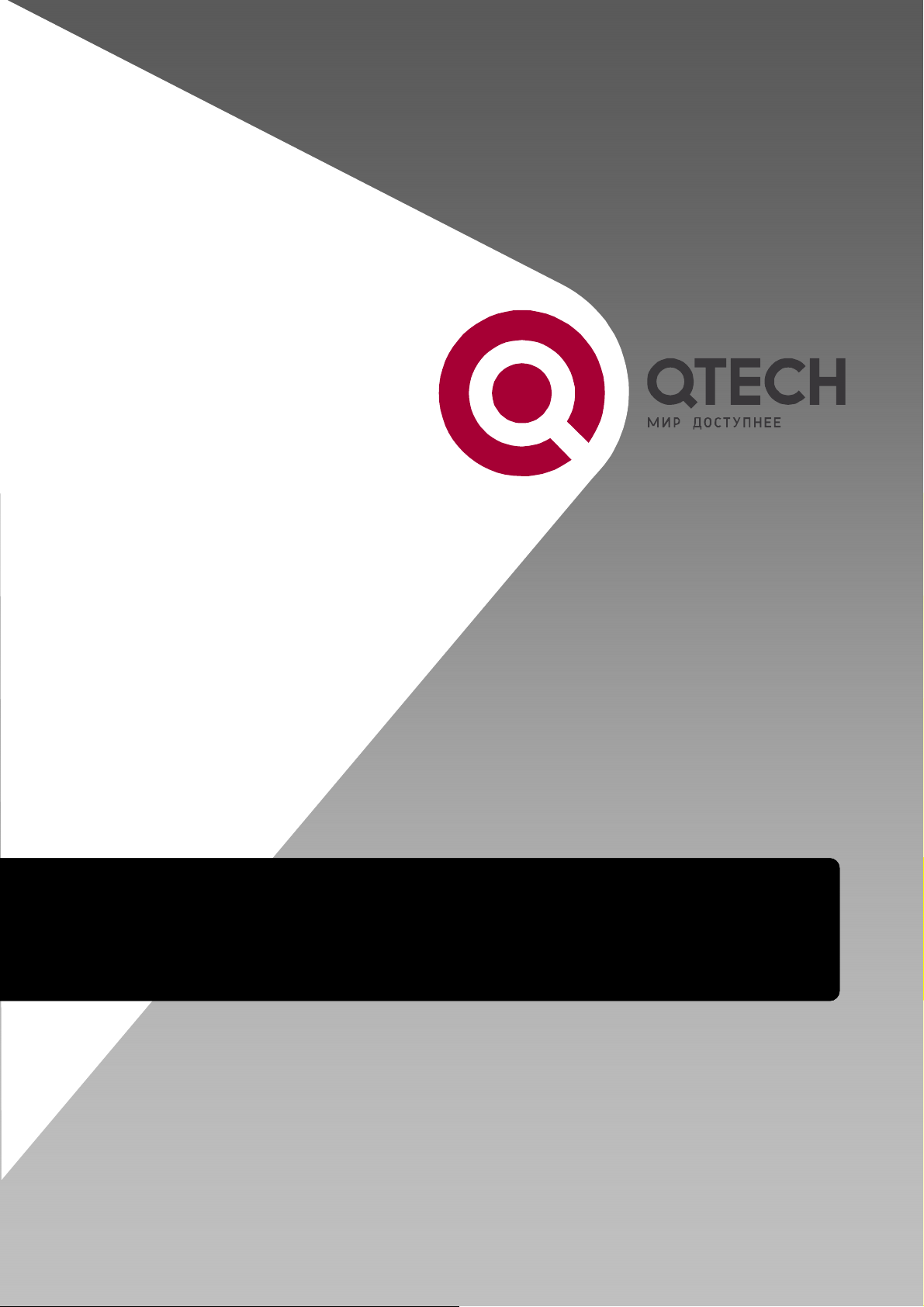
ТЕРМИНАЛЬНЫЙ МУЛЬТИПЛЕКСОР
QBM-S63SADH
РУКОВОДСТВО ПОЛЬЗОВАТЕЛЯ
Page 2
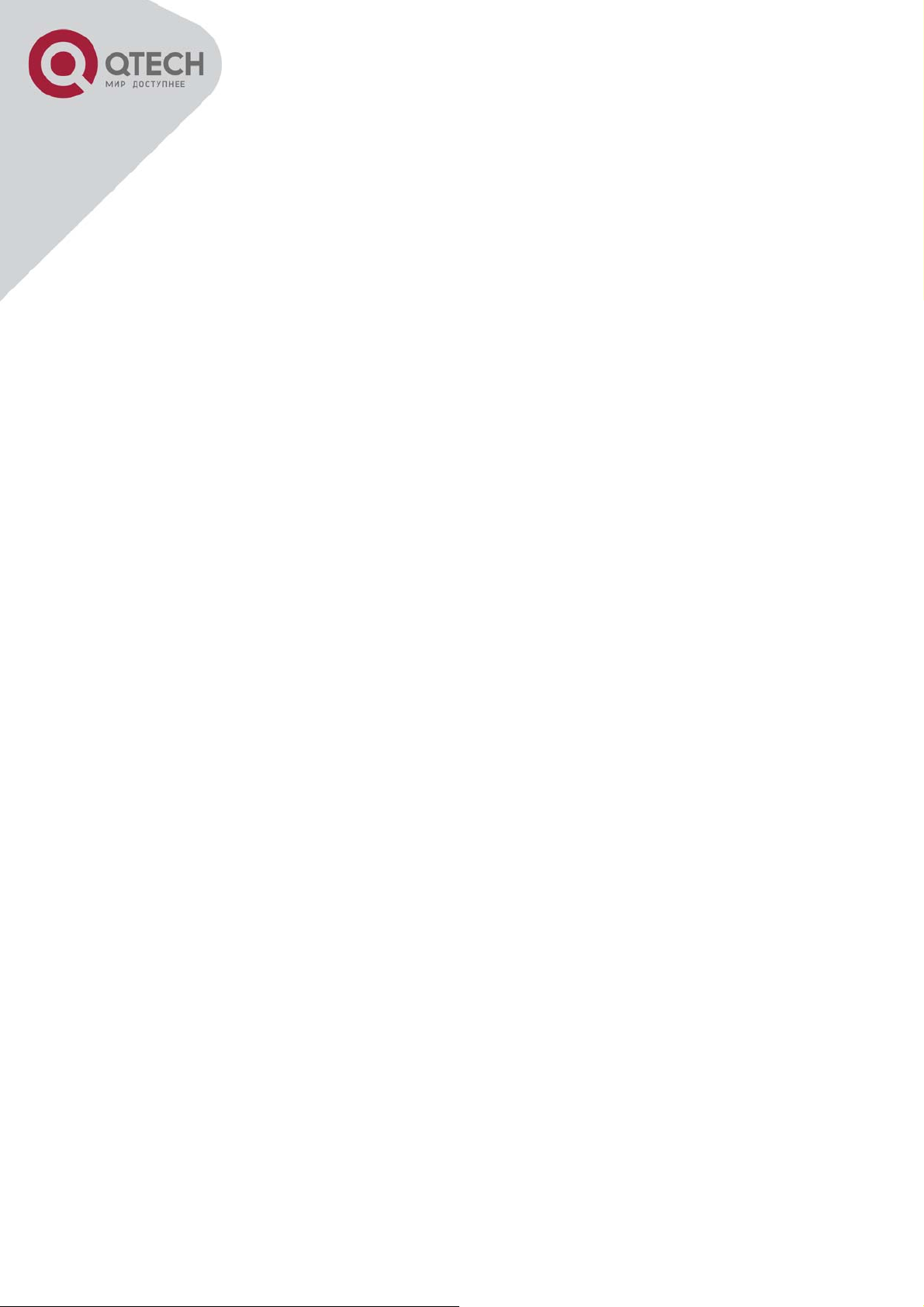
+7(495) 797-3311
Москва, Новозаводская ул., 18, стр. 1
info@qtech.ru
www.qtech.ru
РУКОВОДСТВО ПОЛЬЗОВАТЕЛЯ
1. МЕРЫ БЕЗОПАСНОСТИ ...................................................................................................................3
2. ВВЕДЕНИЕ ..........................................................................................................................................4
4. СПЕЦИФИКАЦИИ ИНТЕРФЕЙСОВ ..................................................................................................4
4.1. СПЕЦИФИКАЦИЯ ОПТИЧЕСКОГО ИНТЕРФЕЙСА STM-1 ..............................................................................................4
4.2. СПЕЦИФИКАЦИЯ ИНТЕРФЕЙСОВ Е1 ..............................................................................................................................5
4.3. СПЕЦИФИКАЦИЯ ИНТЕРФЕЙСА УПРАВЛЕНИЯ ............................................................................................................ 5
5. ИСТОЧНИКИ СИНХРОНИЗАЦИИ.....................................................................................................5
6. ИНСТАЛЛЯЦИЯ ..................................................................................................................................6
6.1. ФРОНТАЛЬНАЯ ПАНЕЛЬ ................................................................................................................................................... 6
6.2. СИГНАЛЬНАЯ ИНДИКАЦИЯ...............................................................................................................................................6
6.3. ОПТИЧЕСКИЙ ИНТЕРФЕЙС .............................................................................................................................................. 7
6.4. НАЗНАЧЕНИЕ DIP ПЕРЕКЛЮЧАТЕЛЕЙ ........................................................................................................................... 7
6.5. ПОСЛЕДОВАТЕЛЬНЫЙ ПОРТ УПРАВЛЕНИЯ С ИНТЕРФЕЙСОМ RS485 .................................................................... 8
6.6. ETHERNET ПОРТ УПРАВЛЕНИЯ.......................................................................................................................................9
6.7. LCD ДИСПЛЕЙ.....................................................................................................................................................................9
6.8. ЗАДНЯЯ ПАНЕЛЬ..............................................................................................................................................................10
6.9. РАЗЪЕМ СВЕТОВОЙ СИГНАЛИЗАЦИИ..........................................................................................................................10
6.10. ПОРТЫ E1 ........................................................................................................................................................................ 11
7. ФИЗИЧЕСКИЕ РАЗМЕРЫ ................................................................................................................12
8. ОПЕРАЦИИ ПО ИНСТАЛЛЯЦИИ ....................................................................................................13
8.1. СЕТЕВОЕ УПРАВЛЕНИЕ .................................................................................................................................................. 13
8.2. УСТАНОВКА ФИЗИЧЕСКОГО АДРЕСА ...........................................................................................................................13
8.3. ПРОГРАММНОЕ ОБЕСПЕЧЕНИЕ ДЛЯ QBM-S63SADH ................................................................................................16
8.4. ЗАПУСК ПРОГРАММЫ УПРАВЛЕНИЯ ............................................................................................................................ 16
2
Page 3
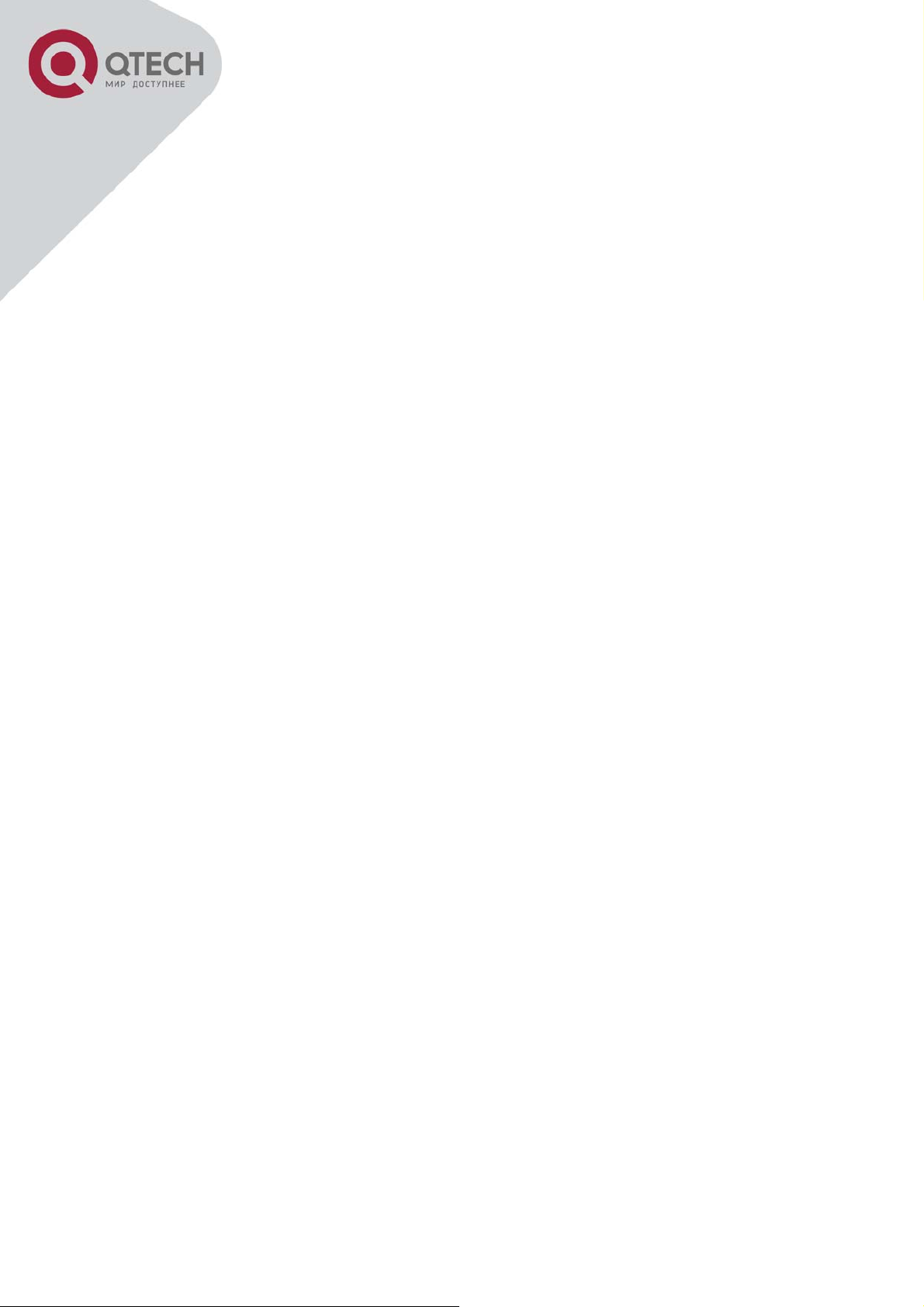
+7(495) 797-3311
Москва, Новозаводская ул., 18, стр. 1
info@qtech.ru
www.qtech.ru
1. МЕРЫ БЕЗОПАСНОСТИ
Перед началом работы с оборудованием рекомендуется изучить настоящее Руководство.
При работе с оборудованием необходимо соблюдение требований «Правил техники безопасности при
эксплуатации электроустановок потребителей».
Запрещается работать с оборудованием лицам, не допущенным к работе в соответствии с требованиями техники безопасности в установленном порядке.
Оборудование QTECH укомплектовано электронными компонентами, чувствительными к статическому
электричеству и к качеству заземления. Вследствие этого, для надежной работы аппаратуры и исключения случаев выхода из строя, необходимо соблюдать следующие правила:
При работе с аппаратурой необходимо соблюдать меры защиты от статического электричества полупроводниковых приборов и микросхем согласно ОСТ 92-1615-74. Все работы необходимо производить
с применением антистатического наручного браслета, соединенного
резистор 1Мом.
Перед подключением оборудования QTECH к источнику питания, необходимо предварительно заземлить корпус оборудования, используя клемму защитного заземления (если клемма заземления предусмотрена конструкцией). Крепление заземляющего провода к клемме заземления должно быть надежно зафиксировано. Величина сопротивления между клеммой защитного заземления и земляной
шиной не
должна превышать 0,1 Ом.
Перед подключением к оборудованию QTECH измерительных приборов и компьютера, их необходимо
предварительно заземлить. Разность потенциалов между корпусами оборудования QTECH и измерительных приборов не должна превышать 1В.
Во избежание выхода из строя оптических модулей оборудования QTECH, запрещается подавать на
вход оптический сигнал, мощность которого превышает максимально допустимое значение для конкретной модели оборудования.
ПРЕДПРИЯТИЕ - ИЗГОТОВИТЕЛЬ НЕ НЕСЕТ ГАРАНТИЙНЫХ ОБЯЗАТЕЛЬСТВ НА ПОСТАВЛЯЕМОЕ ОБОРУДОВАНИЕ ПРИ НЕСОБЛЮДЕНИИ ПОТРЕБИТЕЛЕМ ПРАВИЛ ЭКСПЛУАТАЦИИ ОБОРУДОВАНИЯ.
с общей шиной заземления через
3
Page 4
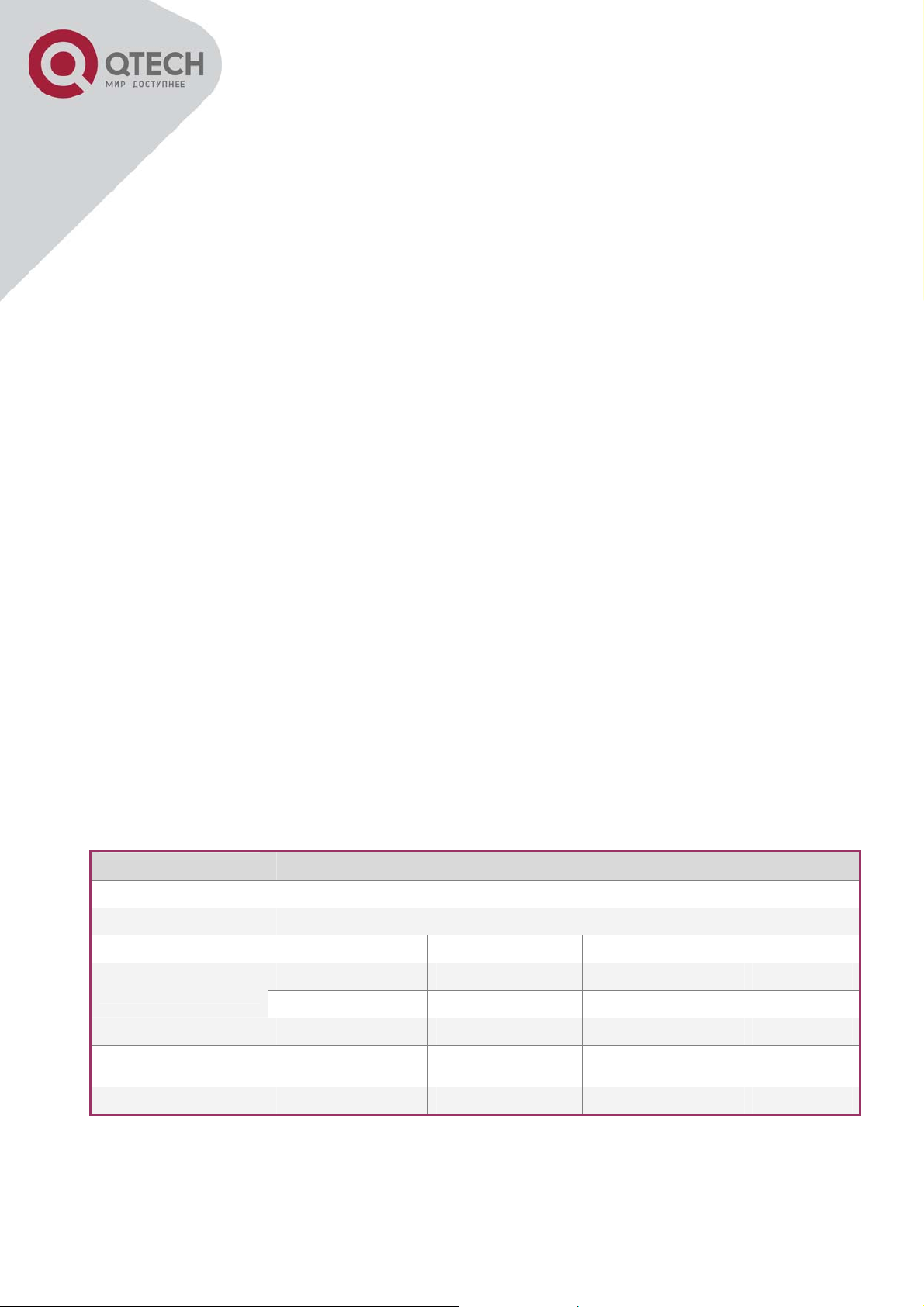
+7(495) 797-3311
Москва, Новозаводская ул., 18, стр. 1
info@qtech.ru
www.qtech.ru
2. ВВЕДЕНИЕ
QBM-S63SADH — это терминальный SDH мультиплексор (далее ТМ) с оптическим интерфейсом уровня STM-1. QBM-S63SADH может быть подключён к любому стандартному оптическому порту уровня
STM-1, оборудования SDH других производителей. TM может работать в топологии Point-to-Point
(«точка-точка», далее PTP или P2P), для передачи между двумя сетевыми узлами информационных
потоков, через следующие сетевые интерфейсы с соответствующим их количеством:
63 потока с
интерфейсом E1;
3. ОСНОВНЫЕ ОСОБЕННОСТИ
□ Стандартные оптические интерфейсы уровня STM-1;
□ Поддержка защиты 1+1;
□ Жёстко аппаратно реализованный однонаправленный и двунаправленный режим защиты;
□ Одно- или двухволоконные интерфейсы;
□ Различные длины волн и уровни сигналов;
□ Поддержка функции ALS;
□ Стандартный для оборудования SDH кроссконнект интерфейсов;
□ В соответствии с рекомендацией ITU-T G.703,порты E1 имеют функции контроля ошибок и ус-
тановки
□ Интрфейсы управления: Q3, RS485;
□ Формфактор 19”, 1U;
□ Поочерёдное электропитание -48В (или +24В) постоянного тока или 220В переменного тока,
различное сочетание блоков питания (БП);
□ Индикация пропадания электропитания 220В переменного тока на удалённом мультиплексоре;
локальных и удалённых петель (loopback test);
4. СПЕЦИФИКАЦИИ ИНТЕРФЕЙСОВ
4.1. Спецификация оптического интерфейса STM-1
Битовая скорость
Линейный код Скремблированный NRZ
Защита APS 1+1 однонаправленное, нереверсивное
Длина волны По умолчанию 1310 нм (ном.) Опция 5 1550 нм (ном.)
Излучаемая мощность
Чувствительность По умолчанию -36 дБм S интерфейс -30 дБм
Максимальная мощность
на входе приёмника
Тип коннектора По умолчанию SC Опция F FC
По умолчанию Мин. –12 дБм L интерфейс Мин. -5 дБм
S интерфейс Мин. –14 дБм SL интерфейс Мин. -5 дБм
-3 дБм
155520 кбит/с ± 4,6 ppm
4
Page 5
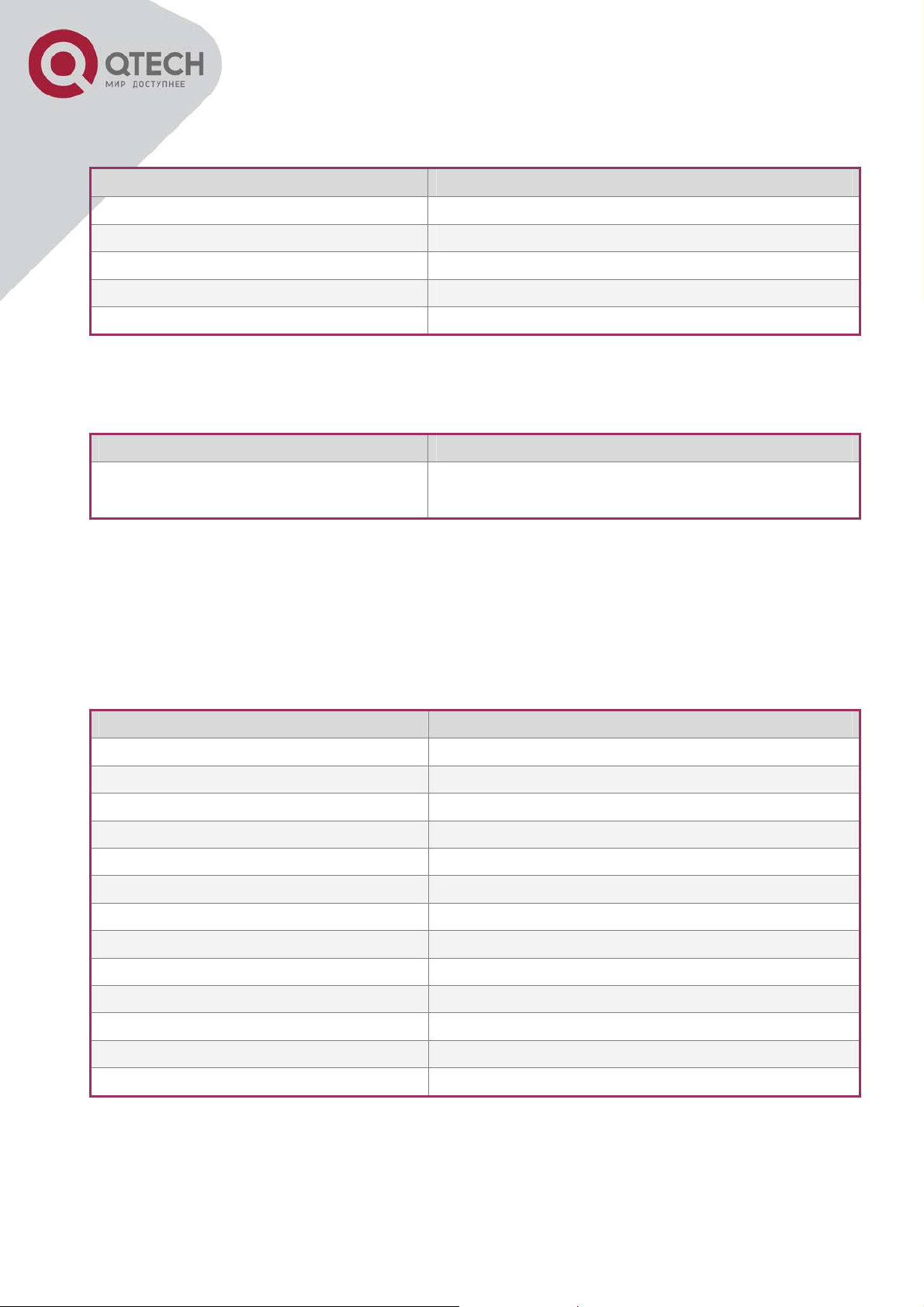
+7(495) 797-3311
Москва, Новозаводская ул., 18, стр. 1
info@qtech.ru
www.qtech.ru
4.2. Спецификация интерфейсов Е1
Битовая скорость
Линейный код HDB3
Импеданс 120 Ом
Структура Нефреймированный
Тип коннектора RJ45
Количество каналов 63
2,048 Мбит/с ± 50 ppm
4.3. Спецификация интерфейса управления
Ethernet RJ45, 10Base-T, MDI
RS485
Четырёх проводной RS-485, скорость по умолчанию 2400 (Возможен
выбор скоростей 1200, 2400, 4800, 9600, 19200, 38400), Бит данных: 8;
Стоп бит: 1; Проверка: нечётность (odd). TABS протокол.
5. Источники синхронизации
Внутренняя синхронизация, по входящему агрегатному потоку STM-1, внешняя, а так же от трибутарных потоков.
Физические и электрические параметры
Габариты 44 мм x 230 мм x 440 мм
Масса 3 кг
Электропитание (AC) 100 - 240 В, 50/60 Гц
Электропитание (DC) -48 В (-58В ~ -38В)
Потребляемая мощность ≤ 15 Вт
Избыточные источники Возможны два блока питания -48 В
Рабочая температура 0–50°C
Влажность 0-95% влажности без образования конденсата
Коннектор LAN порта RJ-45
Коннектор RS485 порта DB-9
Коннектор E1 интерфейса RJ45
Коннектор оптического интерфейса SC или FC
Количество интерфейсов STM-1 1 или 2
Количество потоков E1 63
Соответствие рекомендациям
G.703, G.707, G.781, G.783, G.784, G.798, G.803, G.811, G.813, G.823, G.825, G.826, G.841, G.957.
5
Page 6
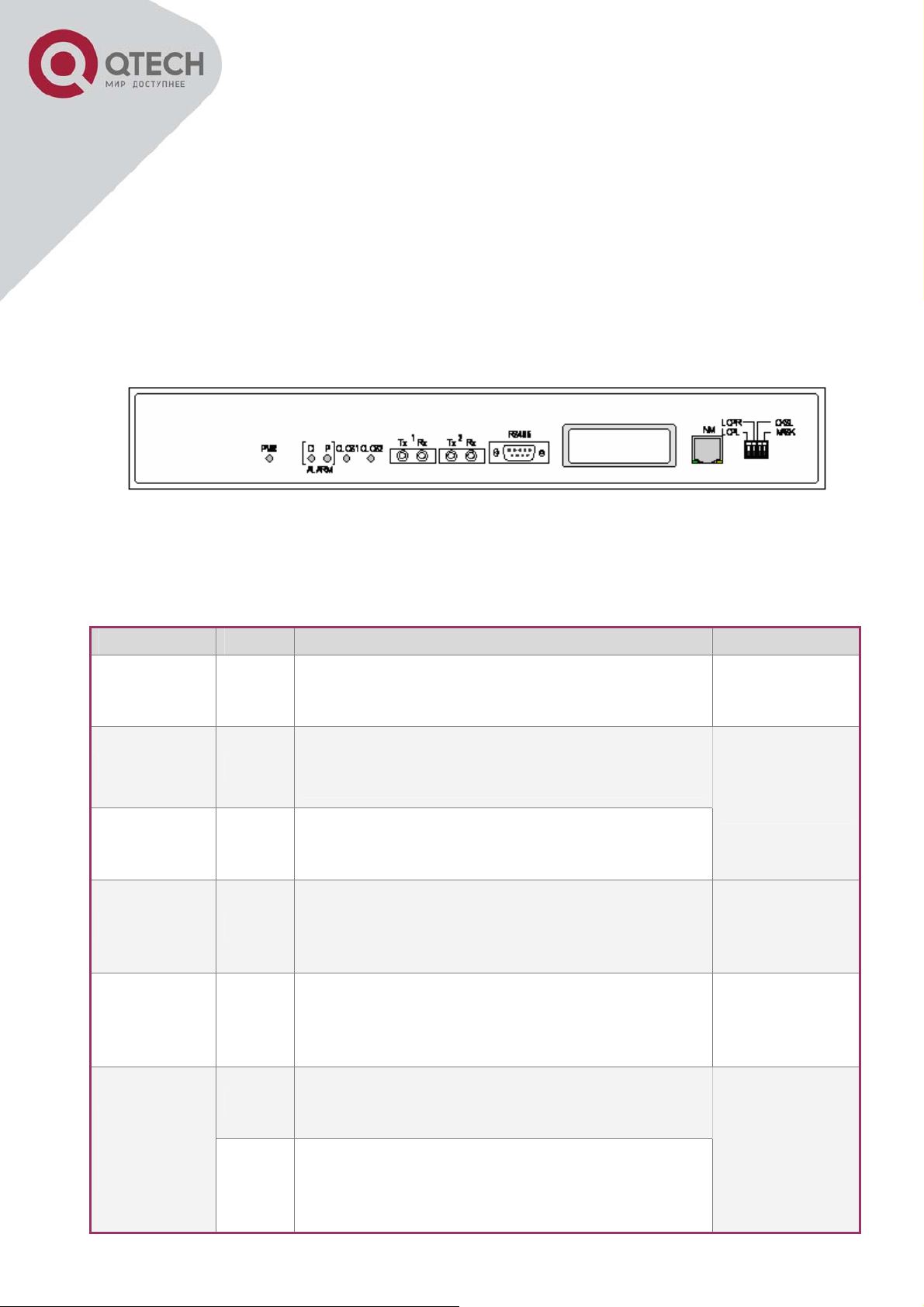
+7(495) 797-3311
Москва, Новозаводская ул., 18, стр. 1
info@qtech.ru
www.qtech.ru
6. Инсталляция
QBM-S63SADH, как транспортная платформа, обеспечивает кроссконнект и мультиплексирование
сигналов в модуль уровня STM-1, для дальнейшей передачи по волоконно оптическим линиям связи
синхронной цифровой иерархии (SDH). Размещение сигналов, поступающих по трибутарным портам,
в структуру STM-1, управляется программным обеспечением, кроссконнектом, и будет рассмотрено
далее.
6.1. Фронтальная панель
Рисунок 1 — Фронтальная панель мультиплексора
6.2. Сигнальная индикация
Таблица 1 — светодиодная индикации
Индикатор Цвет Описание Примечание
PWR Зелёный
ALARM D Жёлтый
ALARM P Красный
OLOS1 Красный
Индикатор питания 5В
Горит: питание включено
Погашен: питание отсутствует
Индикатор отсроченной аварии
Горит: наличие аварии
Погашен: отсутствие аварии
Индикатор аварии требующей срочной реакции
Горит: наличие аварии
Погашен: отсутствие аварии
Индикатор оптического интерфейса
Горит: потеря сигнала на оптическом интерфейсе А
Мигает: потери в структуре модуля STM-1
Погашен: нормальное состояние
Так же определяются
в системе управления
Так же определяются
в системе управления
OLOS2 Красный
СИД
на разъёме RJ45
порта NM
Зелёный
Жёлтый
Индикатор оптического интерфейса
Горит: потеря сигнала на оптическом интерфейсе B
Мигает: потери в структуре модуля STM-1
Погашен: нормальное состояние
Индикация физического подключения
Горит: Ethernet кабель подключен
Погашен: нет физического подключения
Индикатор режима работы Ethernet порта
Горит: полный дуплекс
Погашен: полу дуплекс
Мигает: коллизия
Так же определяются
в системе управления
Интерфейс сетевого
управления
6
Page 7
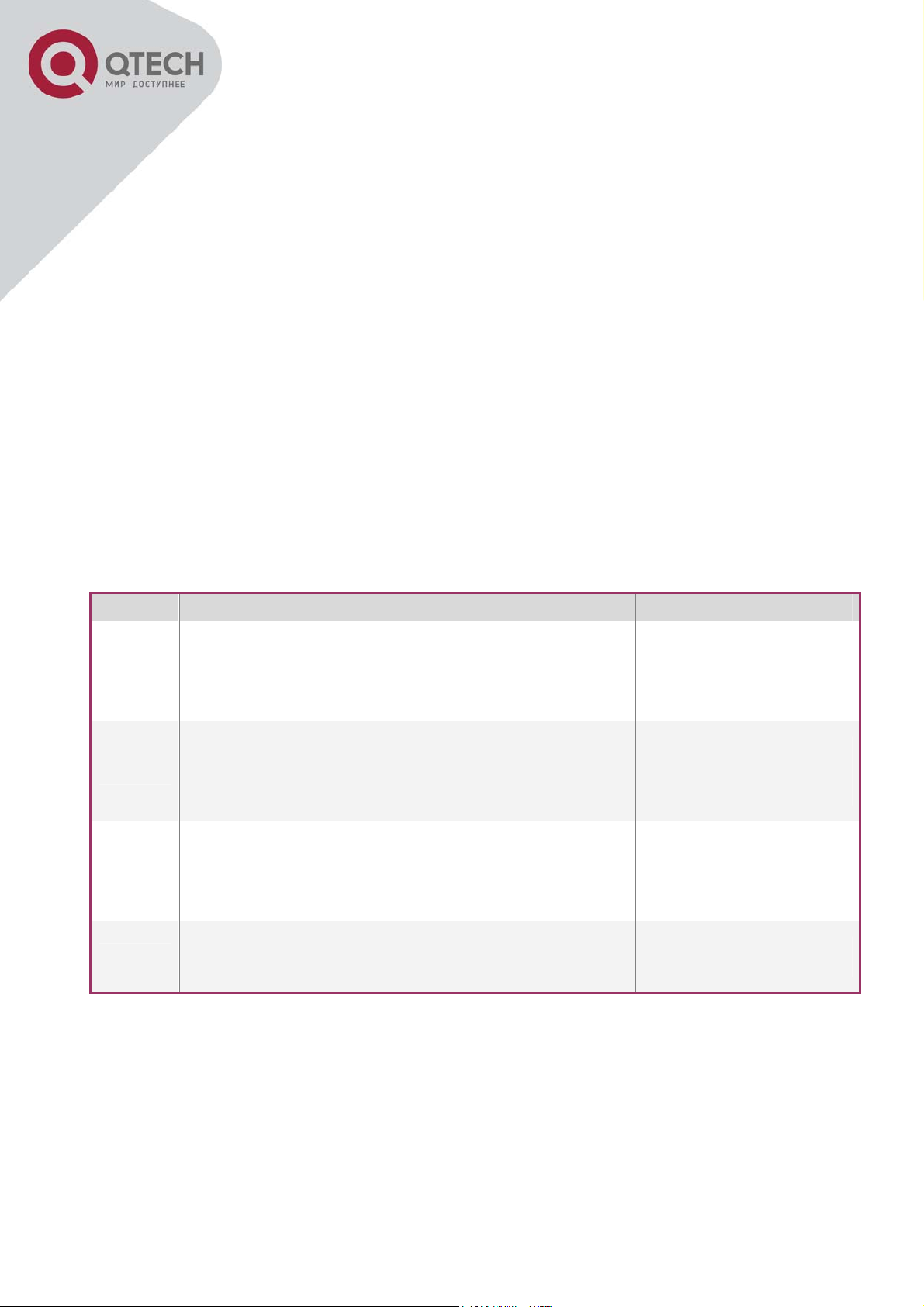
+7(495) 797-3311
Москва, Новозаводская ул., 18, стр. 1
info@qtech.ru
www.qtech.ru
6.3. Оптический интерфейс
В мультиплексоре QBM-S63SADH, для волоконно-оптических портов используются высококачественные оптические приемопередатчики с FC или SC разъёмами. Tx обозначает порт передатчика, а Rx
обозначает порт приемника. Для оптических портов использующих технологию мультиплексирования
по длине волны (WDM), имеется только один SC разъём. Над разъёмом оптического порта указывается только длинна волны передатчика. Для соединения мультиплексоров по топологии PTP, с
исполь-
зованием WDM портов, необходимо выбрать мультиплексоры с разными длинами волн передачи.
6.4. Назначение DIP переключателей
На передней панели ТМ имеется одна группа DIP переключателей, для установки петель, маскирования и выбора режима синхронизации (Таблица 2).
ВНИМАНИЕ! Для групп переключателей справедливо правило: верхнее положение DIP переключате-
лей (относительно нормального положения ТМ) является логическим нулём «0» (неустановленное
значение), а нижнее положение DIP переключателей, логической единицей «1» (установленное значение).
Таблица 2 — Назначение DIP переключателей управления
Метка Описание Примечание
LOPL
LOPR
CKSL
MASK
Устанавливает петлю на локальном ТМ по всем интерфейсам Е1
«1» (нижнее положение переключателя)- установка локальной петли по
всем потокам
«0» (верхнее положение переключателя)- снятие локальной петли по всем
потокам
Устанавливает петлю на удалённом ТМ по всем интерфейсам Е1
«1» (нижнее положение переключателя)- установка удалённой петли по
всем потокам
«0» (верхнее положение переключателя)- снятие удалённой петли по всем
потокам
Выбор режима синхронизации
«0» (верхнее положение переключателя)- выбор источника с использованием системы управления
«1» (нижнее положение переключателя)- синхронизация от внутреннего
генератора
Маскирование аварий по неиспользуемым потокам E1
«0» (верхнее положение переключателя)- нет маски
«1» (нижнее положение переключателя)- маска установлена
Переключатель устанавливает
локальную петлю одновременно на
все порты Е1.
Соответствует опции RLB в СУ
v7.7.0
Данная операция справедлива
только для аналогичного удалённого ТМ (QBM-S63SADH). Соответствует опции LLB в СУ v7.7.0
При установленном состоянии «1»,
выбор источников синхронизации в
СУ недоступен
Так же отображает на LCD текущий
IP и версию прошивки
ВНИМАНИЕ! Нельзя одновременно устанавливать DIP переключатели LOPL и LOPR на одном и том
же ТМ при проведении BER тестов. Данная конфигурация DIP переключателей используется для доступа к ТМ через неизменяемый сервисный IP адрес.
Для доступа к ТМ по сервисному IP адресу необходимо одновременно установить на ТМ QBMS63SADH DIP переключатели LOPL и LOPR в состояние логической единицы «1» (нижнее положение
переключателя).
После установки DIP переключателей в состояние единицы, ТМ в течении 5 минут
становится недоступен по установленному IP адресу, но при этом доступен по сервисному IP адресу
192.192.192.192.
Данная процедура позволяет получить доступ к устройству в следующих случаях: при его начальной
конфигурации через Telnet (когда IP адрес не известен, или забыт ранее установленный), при сбое
ранее установленного IP адреса (
при не ответе ТМ).
7
Page 8
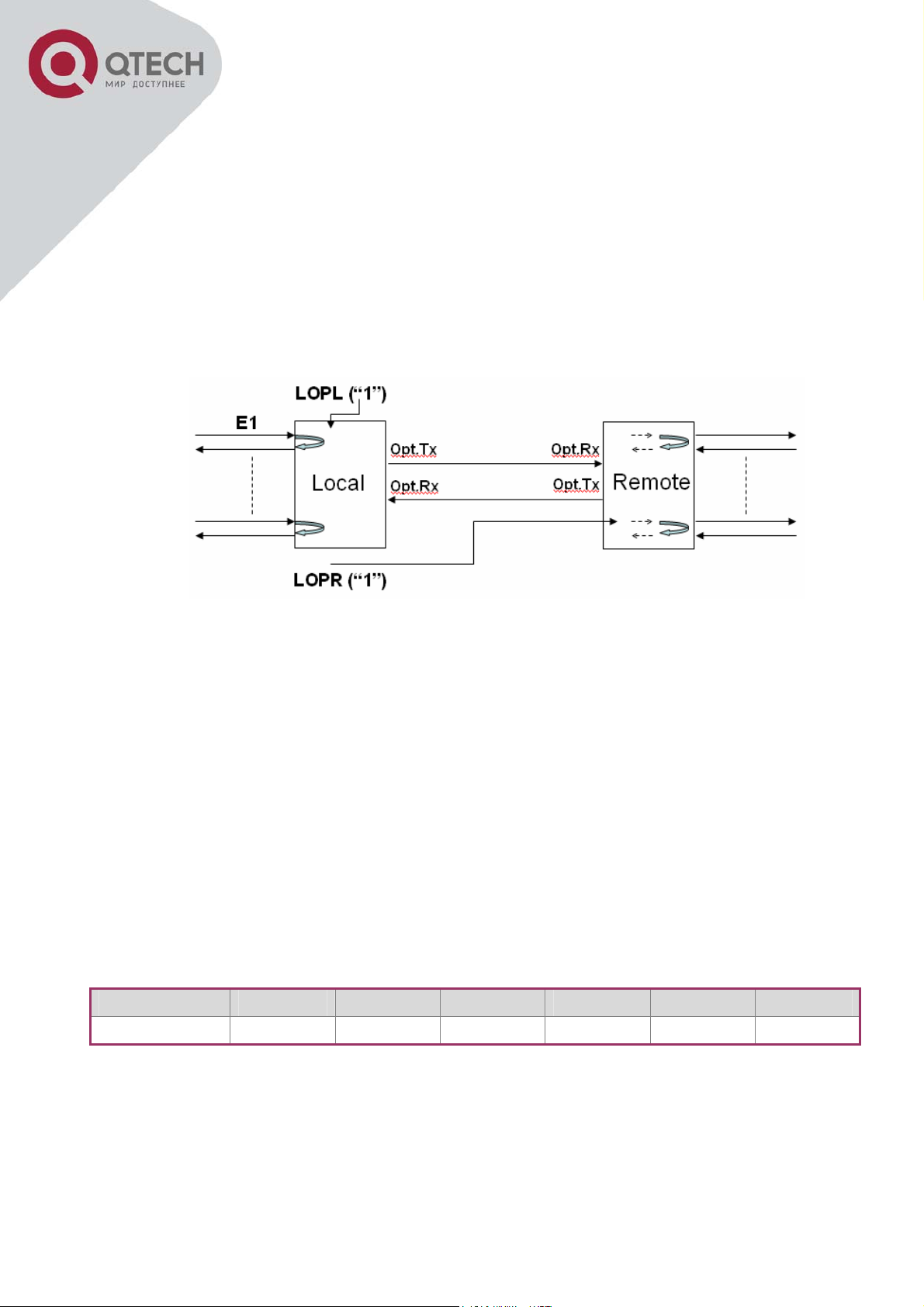
+7(495) 797-3311
Москва, Новозаводская ул., 18, стр. 1
info@qtech.ru
www.qtech.ru
Командой getinfo в CLI (Command Line Interface) ТМ можно посмотреть текущий IP адрес, а командой
setaddr установить необходимый. После установки командой setaddr нового IP адреса, ТМ перейдёт
к установленному IP адресу (не ожидая окончания 5 минутного интервала). После перехода необходимо восстановить состояние DIP переключателей LOPL и LOPR в состояние логического нуля «0»
(верхнее положение переключателя), независимо от того, прошол или нет 5-и минутный интервал
.
Если изменения через CLI произведены не были, то ТМ по истечении 5 минут (или ранее, если DIP
переключатели LOPL и LOPR были переведены в состояние логического нуля «0»(верхнее положение
переключателя)) вернётся к ранее установленному IP.
При использовании ТМ в топологии PTP, необходимо на одном ТМ установить CKSL в состояние «1»
(нижнее положение переключателя) — синхронизация по входящему потоку STM-1(ведомый), а
на
другом — CKSL в состояние «0» (верхнее положение переключателя) — синхронизация от внутреннего генератора (ведущий).
Рисунок 2 — Установка петель по потокам E1
ВНИМАНИЕ! В системе управления, переключателю LOPL соответствует установка RLB, а переклю-
чателю LOPR - LLB.
6.5. Последовательный порт управления с интерфейсом RS485
На передней панели мультиплексора QBM-S63SADH расположен разъём DB9 асинхронного последовательного порта управления с интерфейсом RS485. Возможно управление мультиплексором QBMS63SADH через шину RS485.
ВНИМАНИЕ! Для подключения мультиплексора к интерфейсу RS232 компьютера необходим конвер-
тор RS232/RS485.
Таблица 3 — Назначение контактов интерфейса RS485 на разъёме DB9
№ контакта 5 6 7 8 9 Корпус
Назначение GND Rx- Rx+ Tx- Tx+ CGND
8
Page 9
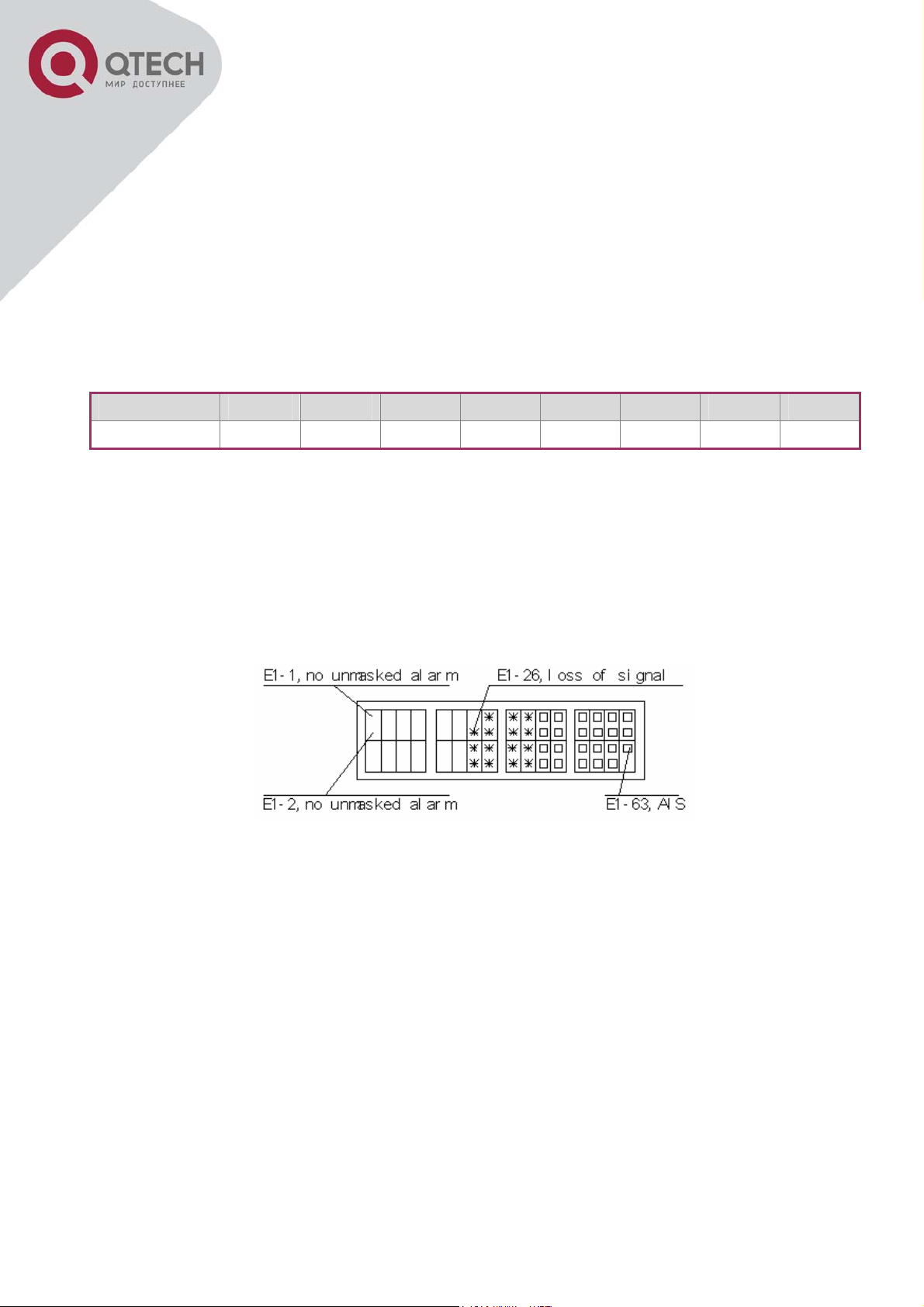
+7(495) 797-3311
Москва, Новозаводская ул., 18, стр. 1
info@qtech.ru
www.qtech.ru
6.6. Ethernet порт управления
Мультиплексор QBM-S63SADH поддерживает управление через 10Base-T Ethernet порт (маркировка
‘NM’), который является MDI портом со стандартным RJ45 разъёмом. В таблице 1 дано описание СИД
на разъёме RJ45 порта управления.
Для управления QBM-S63SADH мультиплексорами через Ethernet порт, необходимо каждому ТМ ус-
тановить уникальный IP. IP адрес по умолчанию - 192.192.4.2. Данный IP адрес может быть изменён
через telnet терминал.
Таблица 4 – Назначение контактов Ethernet порта
№ контакта 1 2 3 4 5 6 7 8
Назначение TxD+ TxD- RxD+ nc nc RxD- nc nc
6.7. LCD дисплей
LCD дисплей предназначен для отображения состояния интерфейсов E1. Другая информация может
также быть показана.
Отображение состояния потоков E1 на дисплее показано на рисунке 3, отображение состояния потоков, напрямую соответствует их физическому расположению на задней панели ТМ.
Рисунок 3 — Индикация аварий на LCD
Наличие не закрашенного квадрата означает отсутствие сигнала по приёму на
(AIS), по соответствующему потоку Е1.
Знак звёздочка (*) означает отсутствие потока на локальном мультиплексоре.
Нормально работающие и замаскированные порты не отмечаются знаками.
Маскирование аварий можно производить как переключателем MASK (Таблица 2), так и из системы
управления командой Equipment -> Set Alarm Mask.
При установке маски, на дисплее циклически в течении 60 секунд отображается логотип компании,
последующие 30
секунд – текущий IP адрес и ещё 30 секунд версия прошивок.
При снятии маскирования переключателем MASK или из системы управления командой Equipment ->
Clear Alarm Mask, на LCD циклически в течении 20 секунд отображается карта потоков и их состояний, и в течении 2 секунд расшифровка знаков аварий.
удалённой стороне
9
Page 10

+7(495) 797-3311
Москва, Новозаводская ул., 18, стр. 1
info@qtech.ru
www.qtech.ru
6.8. Задняя панель
Рисунок 4 — Задняя панель мультиплексора
Разъёмы электропитания мультиплексора, -48В и 100~240В, расположены в правом углу на тыльной
стороне. Выбор источника электропитания осуществляется переключателем AC/DC. Выключатель с 3
положениями выбирает один из источников напряжения:
□ DC -48 (или 24) вольт;
□ AC 100~240 вольт;
□ Нейтральное положение: электропитание выключено.
Возможны варианты двойных источников электропитания на -48 (или 24) вольт или
ков на 100~240 вольт.
Разъём для подключения напряжения -48 (или 24) вольт имеет 4 контакта. Кабель для подключения к
данному разъёму поставляется в комплекте и имеет 3 провода:
□ красный провод - для положительного потенциала;
□ черный провод - для отрицательного потенциала;
□ желто-зеленый провод - для защитного заземления.
Разъём для подключения напряжения 100~240 вольт имеет стандартное
IEC гнездо со сменным плав-
ким предохранителем. Кабель электропитания переменного тока также входит в комплект поставки.
двойных источни-
6.9. Разъём световой сигнализации
Разъём аварийной тревоги системы, предусматривает подключение светового табло. ТМ поддерживает 2 типа тревоги:
□ критическая тревога (требующая незамедлительной реакции оператора) – контакт Р
□ отсроченная тревога – контакт D
Назначение контактов указано на рисунке 5.
Alarm
Рисунок 5 — Назначение контактов разъёма световой сигнализации
SYS?
ALARM
D
P
Em ergency alarm
10
Page 11
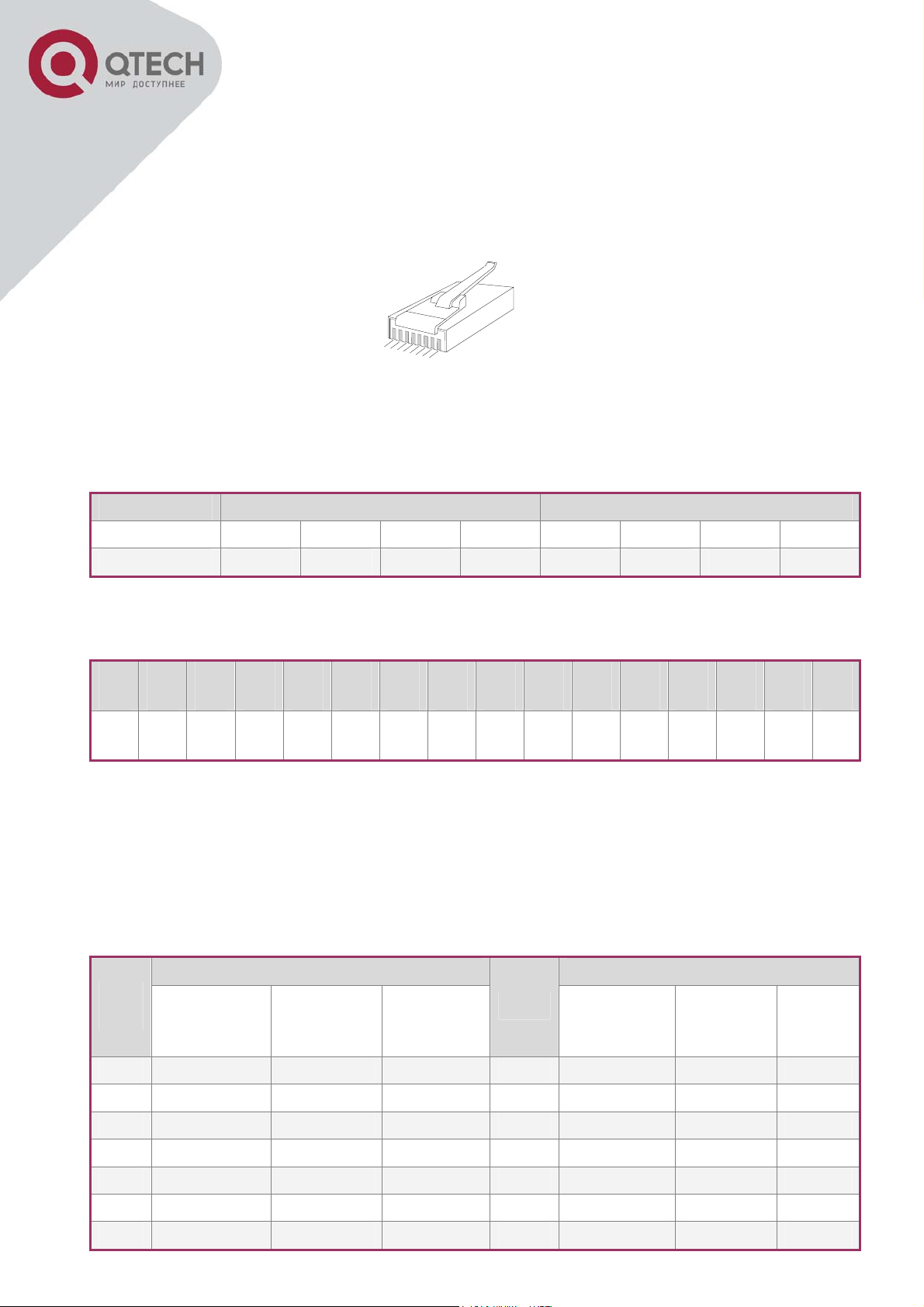
+7(495) 797-3311
Москва, Новозаводская ул., 18, стр. 1
info@qtech.ru
www.qtech.ru
6.10. Порты Е1
Мультиплексор QBM-S63SADH поддерживает 63 потока E1 (RJ45/120 Ом) и один порт внешней синхронизации (порт ЕС)
Рисунок 6 — Нумерация контактов на разъёме RJ45
Таблица 5 — Назначение контактов 120-омного разъёма интерфейса E1
1
8
№ потока в порту 1 2
№ контакта 1 2 3 5 6 7 8
Назначение Rx- Rx+ Tx+ Tx- Rx- Rx+ Tx+ Tx-
Таблица 6 — Расположение потоков E1 на задней панели ТМ
1
2
3
4
5
6
7
8
9
10
11
12
13
14
15
16
17
18
19
20
21
22
23
24
25
26
27
28
29
30
31
32
33
34
35
36
37
38
39
40
41
42
43
44
45
46
47
48
49
50
51
52
53
54
55
56
57
58
59
60
61
62
EC
63
Взаимосвязь потоков Е1 и TU-12 осуществляется с использованием кросс коннекта.
Различные производители оборудования SDH используют различные схемы размещения потоков в
структуре модуля, три типичные схемы показаны в таблице 7. В системе управления имеется возможность изменения схемы размещения.
Таблица 7 — Схемы размещения потоков E1
TUG3-TUG2-TU12 TUG3-TUG2-TU12
№ E1
1 1-1-1 1-1-1 1-1-1 33 2-5-2 3-4-2 2-4-3
2 1-2-1 2-1-1 1-1-2 34 2-6-2 1-5-2 2-5-1
3 1-3-1 3-1-1 1-1-3 35 2-7-2 2-5-2 2-5-2
4 1-4-1 1-2-1 1-2-1 36 2-1-3 3-5-2 2-5-3
5 1-5-1 2-2-1 1-2-2 37 2-2-3 1-6-2 2-6-1
6 1-6-1 3-2-1 1-2-3 38 2-3-3 2-6-2 2-6-2
7 1-7-1 1-3-1 1-3-1 39 2-4-3 3-6-2 2-6-3
Motorola QTECH Huawei
Lucent ZTE
Marconi
№ E1
Motorola
QTECH
Huawei
Lucent
ZTE
Marconi
11
Page 12
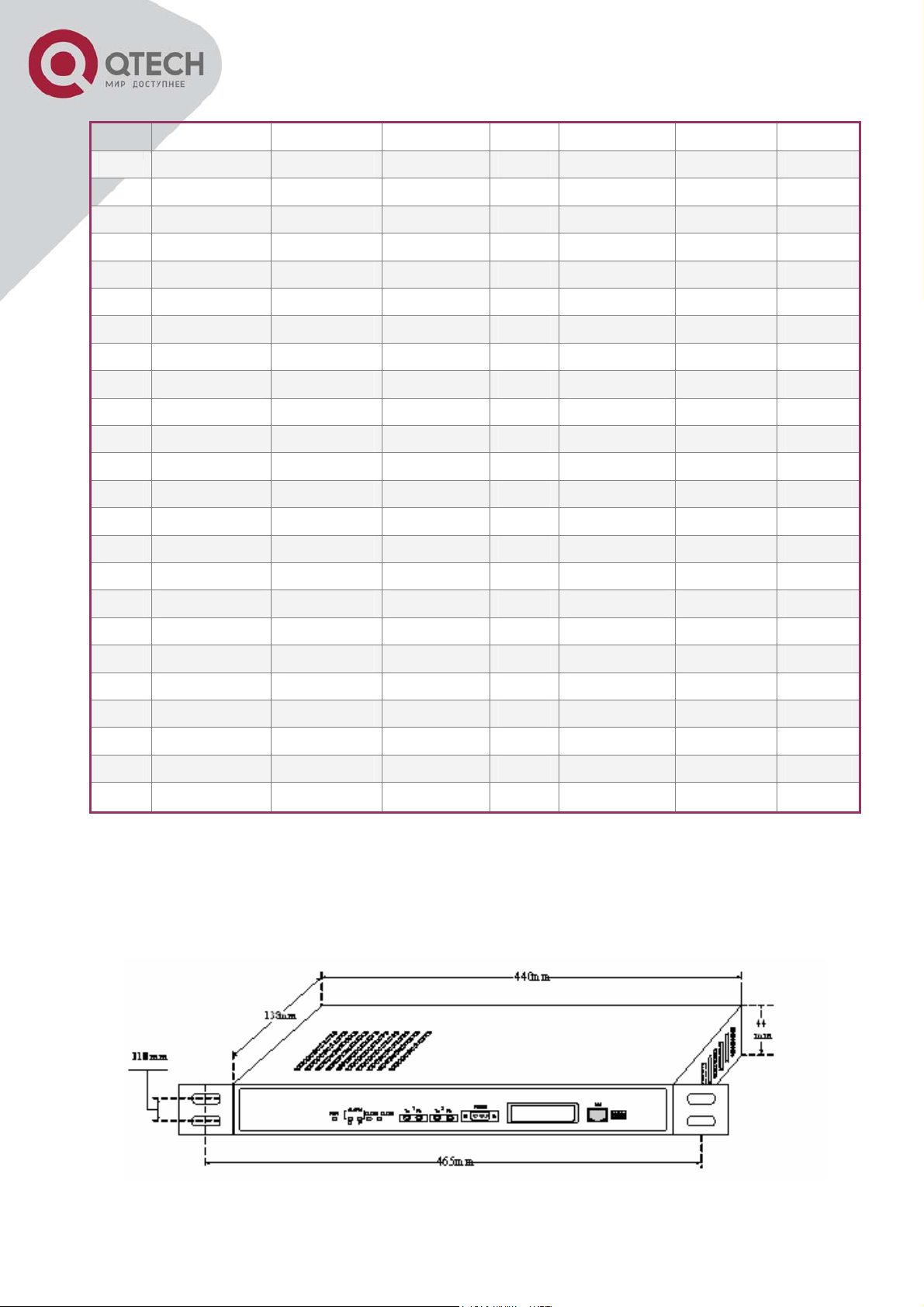
+7(495) 797-3311
Москва, Новозаводская ул., 18, стр. 1
info@qtech.ru
www.qtech.ru
8 1-1-2 2-3-1 1-3-2 40 2-5-3 1-7-2 2-7-1
9 1-2-2 3-3-1 1-3-3 41 2-6-3 2-7-2 2-7-2
10 1-3-2 1-4-1 1-4-1 42 2-7-3 3-7-2 2-7-3
11 1-4-2 2-4-1 1-4-2 43 3-1-1 1-1-3 3-1-1
12 1-5-2 3-4-1 1-4-3 44 3-2-1 2-1-3 3-1-2
13 1-6-2 1-5-1 1-5-1 45 3-3-1 3-1-3 3-1-3
14 1-7-2 2-5-1 1-5-2 46 3-4-1 1-2-3 3-2-1
15 1-1-3 3-5-1 1-5-3 47 3-5-1 2-2-3 3-2-2
16 1-2-3 1-6-1 1-6-1 48 3-6-1 3-2-3 3-2-3
17 1-3-3 2-6-1 1-6-2 49 3-7-1 1-3-3 3-3-1
18 1-4-3 3-6-1 1-6-3 50 3-1-2 2-3-3 3-3-2
19 1-5-3 1-7-1 1-7-1 51 3-2-2 3-3-3 3-3-3
20 1-6-3 2-7-1 1-7-2 52 3-3-2 1-4-3 3-4-1
21 1-7-3 3-7-1 1-7-3 53 3-4-2 2-4-3 3-4-2
22 2-1-1 1-1-2 2-1-1 54 3-5-2 3-4-3 3-4-3
23 2-2-1 2-1-2 2-1-2 55 3-6-2 1-5-3 3-5-1
24 2-3-1 3-1-2 2-1-3 56 3-7-2 2-5-3 3-5-2
25 2-4-1 1-2-2 2-2-1 57 3-1-3 3-5-3 3-5-3
26 2-5-1 2-2-2 2-2-2 58 3-2-3 1-6-3 3-6-1
27 2-6-1 3-2-2 2-2-3 59 3-3-3 2-6-3 3-6-2
28 2-7-1 1-3-2 2-3-1 60 3-4-3 3-6-3 3-6-3
29 2-1-2 2-3-2 2-3-2 61 3-5-3 1-7-3 3-7-1
30 2-2-2 3-3-2 2-3-3 62 3-6-3 2-7-3 3-7-2
31 2-3-2 1-4-2 2-4-1 63 3-7-3 3-7-3 3-7-3
32 2-4-2 2-4-2 2-4-2
7. Физические размеры
QBM-S63SADH имеет форм фактор 19” (дюймов), и 1U (юнит).
Рисунок 6 — Внешний вид и габариты ТМ
12
Page 13
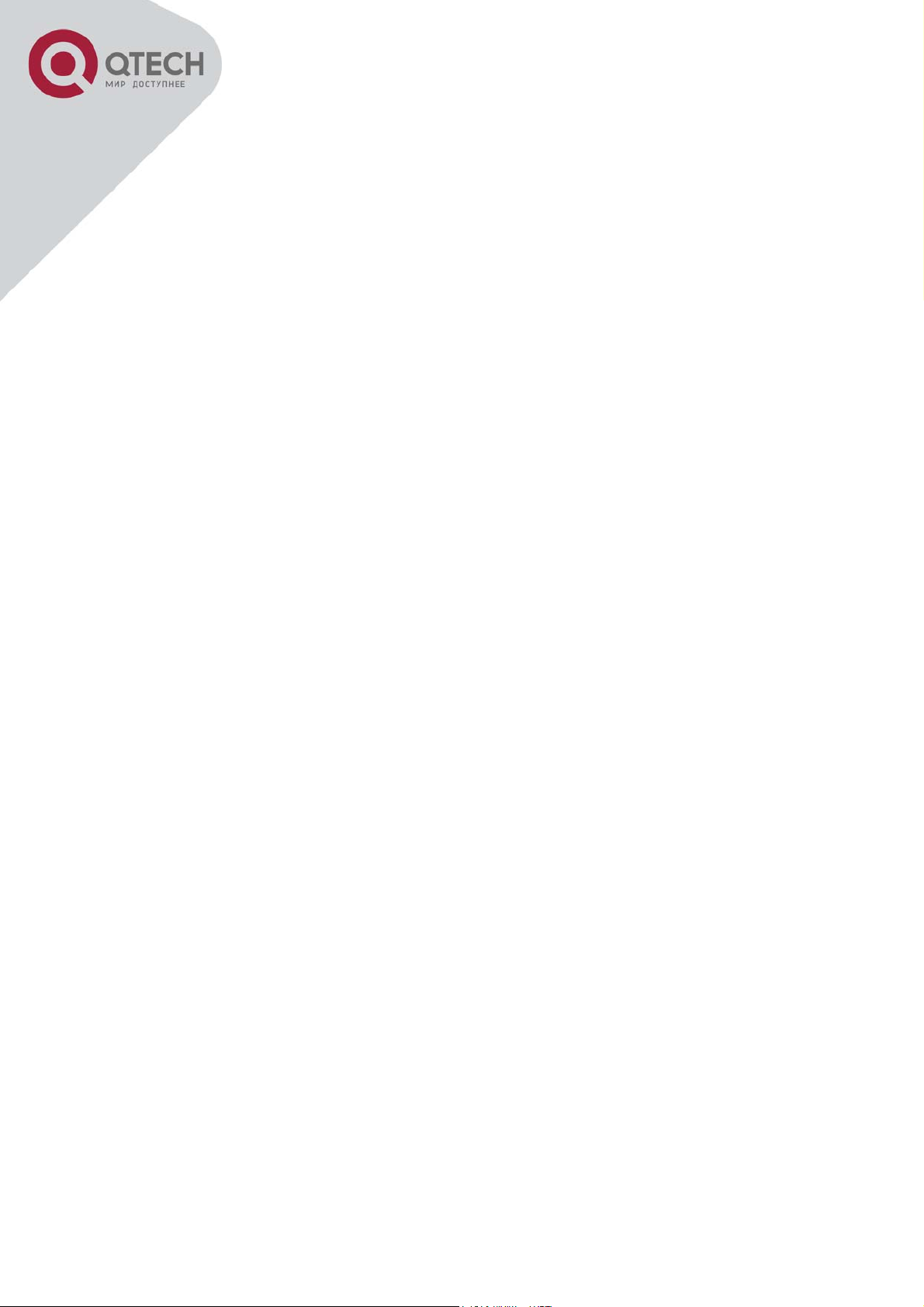
+7(495) 797-3311
Москва, Новозаводская ул., 18, стр. 1
info@qtech.ru
www.qtech.ru
8. Операции по инсталляции
При инсталляции оборудования часть портов может использоваться в текущей сетевой конфигурации, а часть нет. При подключении потоков E1, к сбалансированному интерфейсу (120 Ом) руководствоваться таблицей 5 и таблицей 6.
Обратите внимание на правильность подключения оптического кабеля (ОК) к оптическим интерфейсам ТМ. Кабель должен быть подключен таким образом, что бы при включении
ОК ТМ, светодиодная индикация (OLOSA и/или OLOSB) по подключённым портам отсутствовала.
Приём и передача оптического сигнала, на оптических портах А и В, отмечены соответственно Rx и Tx.
Выберите на ТМ источники синхронизации, в соответствии с таблицей 2 и используемой сетевой конфигурацией.
При подключении линии электропитания и переводе переключателя выбора источника электропита
ния во включённое состояние (выбор одного из возможных источников), ТМ входит в процесс инициализации.
Через несколько секунд после включения и произведения самотестирования, ТМ переходит в рабочий
режим с соответствующей его текущему состоянию светодиодной индикацией.
Обратите внимание на светодиодную индикацию, и при необходимости проведите операции по маскированию аварий или
цей 2, или СУ.
их устранению, с использованием DIP переключателей в соответствии с табли-
обоих связанных этим
-
8.1. Сетевое управление
Сеть на основе оборудования SDH серии QBM-7100, может управляться с использованием программы
сетевого управления QTECH NMS. Детальное описание программного обеспечения дано в руководстве на СУ, в данном документе представлено краткое описание.
Система управления представляет собой GUI. СУ поддерживает стык Q3. На физическом и канальном
уровнях, протокол Q3 использует Ethernet.
8.2. Установка физического адреса
Назначение команд Telnet:
adduser – добавление пользователя;
deluser – удаление пользователя;
chgpsw – смена пользователя и пароля;
getuser – запрос информации о текущем пользователе;
clrconf – очистка конфигурации (сброс на настройки по умолчанию);
exit – выход из Telnet;
getinfo – запрос системной информации;
help – вызов помощи;
reset – перезагрузка мультиплексора;
resetcard – перезагрузка FPGA ячеек карты;
setaddr – установка IP адреса, маски сети, МАС
set485 – установка скорости 485 порта.
адреса;
13
Page 14
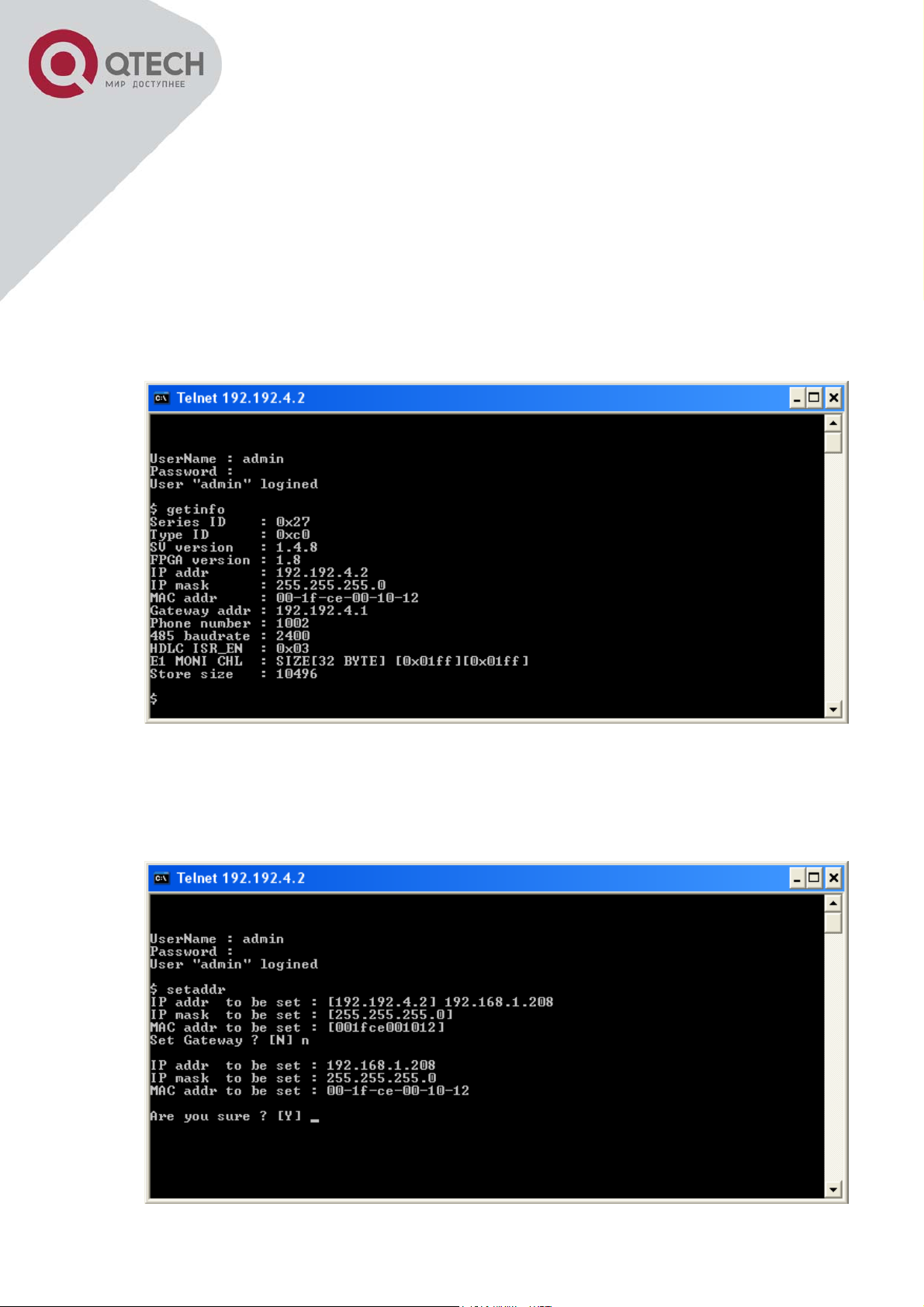
+7(495) 797-3311
Москва, Новозаводская ул., 18, стр. 1
info@qtech.ru
www.qtech.ru
Предустановленный по умолчанию IP адрес имеет значение - 192.192.4.2. ТМ на сети, должны иметь
уникальные IP адреса, которые необходимо установить с использованием Telnet.
Для установки необходимого IP адреса, подключить ТМ к NIC персонального компьютера и подключиться с использованием Telnet по IP адресу предустановленному по умолчанию. Если IP адрес неизвестен, можно использовать сервисный IP адрес 192.192.192.192 или посмотреть его на
дисплее.
Ввести UserName:admin и Password:admin, для просмотра текущего предустановленного IP адреса
ввести команду getinfo, рисунок 7.
Рисунок 7— Результат выполнения команды getinfo
Для изменения IP адреса необходимо ввести команду setaddr и ввести адрес, маску и при необходимости шлюз (если шлюзовой SDH - мультиплексор который имеет подключение к Ethernet, находится в
другой подсети с ПК с установленной
СУ), рисунок 8.
Рисунок 8 — Результат выполнения команды setaddr
14
Page 15

+7(495) 797-3311
Москва, Новозаводская ул., 18, стр. 1
info@qtech.ru
www.qtech.ru
После внесённых изменений необходимо завершить сессию командой exit, если не выполнить данную
команду, то сессия автоматически завершится по истечении 3-х минут после выполнения последней
введённой команды.
ВНИМАНИЕ! Порт управления поддерживает единовременно только одну сессию, поэтому для ис-
ключения ожидания, для подключения GUI СУ, рекомендуется выполнять команду exit.
8.3. Программное обеспечение для QBM-S63SADH
Программное обеспечение моделирует эксплуатируемую сеть и представляет её в виде трёх составляющих: представление сети/области, представление узла, и представление оборудования/карты.
В представлении сети/области, изображения представляют узлы оборудования, связанные линиями,
представляющими оптическое волокно связи, являющееся связующим звеном двух смежных узлов.
Двойной щелчок на изображении узла, даёт графическое представление
тановленного на этом узле.
Для просмотра текущей конфигурации ТМ, необходимо навести указатель на внешний вид мультиплексора, и нажать правую кнопку мыши. и детальные дефекты показываются в окне equipment/card.
Контроль(управление) на индивидуальном оборудовании или карте также сделан в том окне. Контроль(управление) на уровне сети, типа распределения
(ассигнования) канала, сделан в окне
network/area.
сетевого оборудования, ус-
8.4. Запуск программы управления
Запустить программу, двойным щелчком левой кнопки мыши на ярлыке QBM7100 EMS.
15
Page 16

+7(495) 797-3311
Москва, Новозаводская ул., 18, стр. 1
info@qtech.ru
www.qtech.ru
Ввести, в предложенном диалоговом окне системы, в поле User Name(N): root, и в поле Password:root
Нажать кнопку Login(l) в диалоговом окне или клавишу Enter на клавиатуре. При правильном вводе
появится форма с сообщением – User root login success!
Нажать кнопку OK в диалоговом окне или клавишу Enter на клавиатуре. После чего появляется рабочая область системы
.
16
Page 17

+7(495) 797-3311
Москва, Новозаводская ул., 18, стр. 1
info@qtech.ru
www.qtech.ru
Следующим шагом необходимо завести область, в которой будет находиться сеть, путём выбора
пункта меню File->New, полученная область показана на следующем рисунке.
17
Page 18

+7(495) 797-3311
Москва, Новозаводская ул., 18, стр. 1
info@qtech.ru
www.qtech.ru
Задание имени области. Выбрать пункт Options->Area Name, в предложенной форме ввода задать
имя области и нажать кнопку OK в диалоговом окне или клавишу Enter на клавиатуре. После чего имя
области изменится с Area0 на введённое имя.
Создание узлов в области. Выбрать пункт меню Settings->New Station. В предложенной форме New
Site, задать имя
узла в поле Site Name, в области Site Icon, выбрать одну из пиктограмм и нажать
кнопку OK в диалоговом окне или клавишу Enter на клавиатуре.
18
Page 19

+7(495) 797-3311
Москва, Новозаводская ул., 18, стр. 1
info@qtech.ru
www.qtech.ru
Расположить полученный узел в области на участке сетевой топологии.
Аналогичным образом создать второй узел. И расположить полученный узел в области на участке сетевой топологии.
19
Page 20
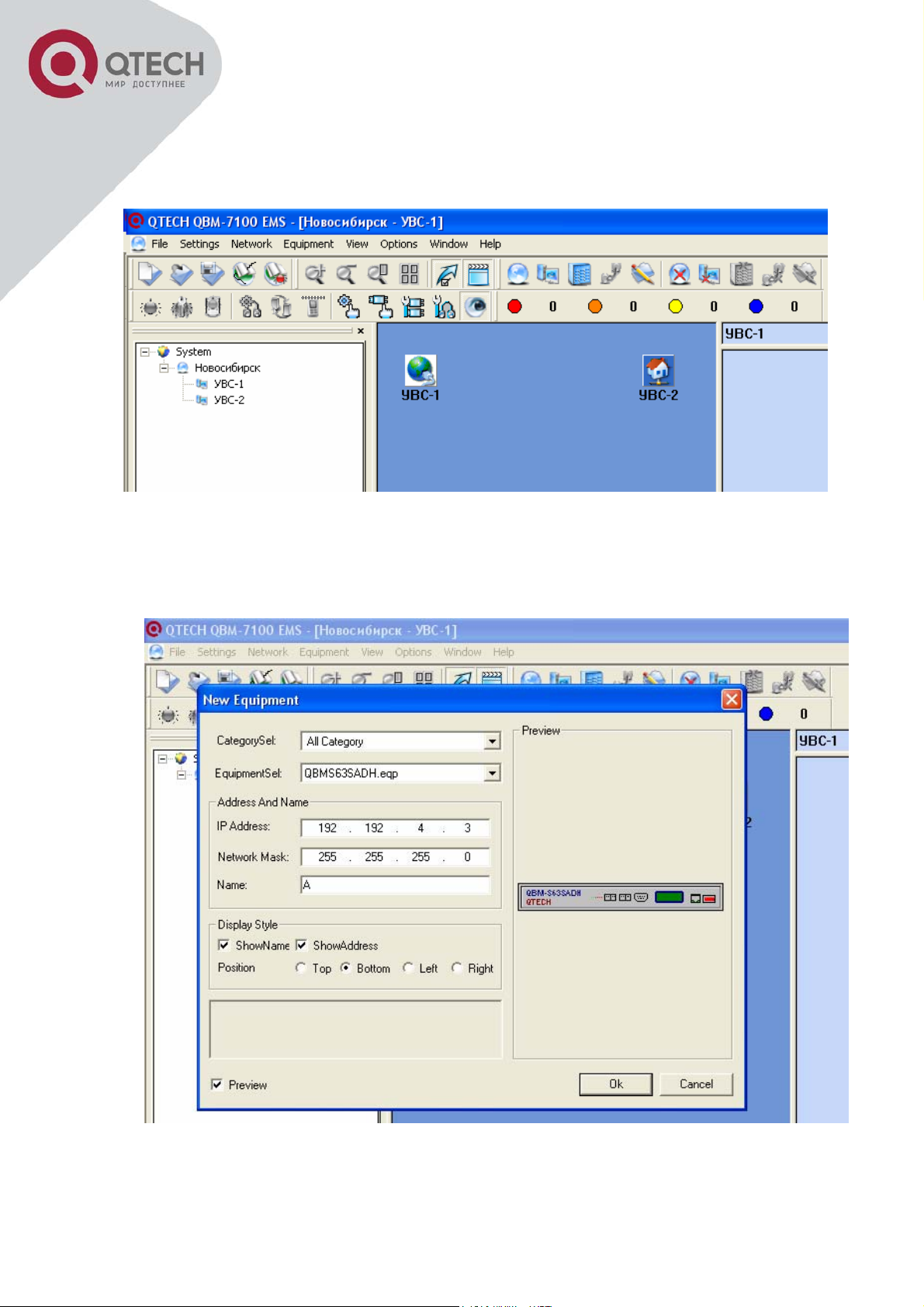
+7(495) 797-3311
Москва, Новозаводская ул., 18, стр. 1
info@qtech.ru
www.qtech.ru
Выбор сетевого узла для заведения оборудования. Для заведения оборудования SDH на сетевых
узлах, осуществить двойной клик мышкой на узле, после чего должно появиться название сетевого
узла в поле элементов находящихся на сетевом узле.
Создание сетевого элемента на узле УВС-1. Для создания на ранее выбранном узле сетевого эле-
мента, необходимо выбрать
Settings->New Equipment, и в предложенной форме выбрать соответствующий тип устройства, ввести его текущий IP адрес, маску и настройки отображения параметров
объекта. Нажать кнопку OK в диалоговом окне или клавишу Enter на клавиатуре.
20
Page 21

+7(495) 797-3311
Москва, Новозаводская ул., 18, стр. 1
info@qtech.ru
www.qtech.ru
Поместить созданный сетевой элемент в области узла.
Произвести аналогичные процедуры для УВС-2. После окончания заведения сетевых элементов на
узлах, необходимо указать связи между сетевыми элементами.
Организация связей между сетевыми элементами. Для организации связей между сетевыми элементами разных узлов, необходимо использовать команду меню Settings->New Connection, при её
выполнении появляется указатель
в виде креста, который необходимо навести на один сетевой узел,
нажать левую кнопку мыши и протянуть звено, ко второму узлу завершив операцию кликом мыши на
узле.
После соединения узлов графическим линком, появляется форма, в которой необходимо указать
21
Page 22

+7(495) 797-3311
Москва, Новозаводская ул., 18, стр. 1
info@qtech.ru
www.qtech.ru
идентификатор подсети в поле Subnet ID. Нажать кнопку OK в диалоговом окне или клавишу Enter на
клавиатуре.
После чего отображается графическая связь узловых устройств.
22
Page 23

+7(495) 797-3311
Москва, Новозаводская ул., 18, стр. 1
info@qtech.ru
www.qtech.ru
Следующим этапом настраивается опрос ТМ системой управления.
Первым шагом необходимо использовать меню Options->Queue Management, в появившейся форме,
в левой её части, выбрать сеть администрирования, в настройках канала запроса Query Chn выбрать
Ethernet, в блоке Switch выбрать Enable, а в блоке Console and Equipments установить Connect via
Ethernet. Нажать кнопку Set, в появившейся форме нажать кнопку ОК. Закрыть окно, нажав кнопку ОК.
Вторым
шагом необходимо использовать команду меню Options->Connection Settings and Options.
23
Page 24

+7(495) 797-3311
Москва, Новозаводская ул., 18, стр. 1
info@qtech.ru
www.qtech.ru
В появившейся форме Association management, нажать кнопку Add(A) и в форме Connection, в поле
Adapter, выбрать предварительно установленный (в настройках TCP/IP), на NIC персонального ком-
пьютера, IP адрес, находящийся в той же подсети, что и предполагаемый шлюзовой ТМ (при нахождении их в одной подсети). В поле IP address, ввести IP адрес шлюзового мультиплексора SDH (мультиплексор предоставляющий доступ
через DCC канал к остальным мультиплексорам подсети).
ВНИМАНИЕ! Значение порта участвующего в TCP соединении и являющегося частью сокета не может быть изменено со стандартного значения, и всегда должно иметь значение 3000.
Выбрать при необходимости дополнительные настройки и нажать кнопку ОК, а так же Apply. Выделить полученную строку в таблице и
нажать кнопку Connect(C), при этом Link status по этому соединению должен изменить состояние с No на Yes. При этом в меню Options->Queue Management,
в форме Queue Settings, для данного ТМ должен быть выбран канал опроса – Ethernet.
При закрытии выше описанных форм автоматически запускается опрос указанных ТМ, контролировать
процесс которого можно на вкладке Info (как запросы
, так и ответы).
24
Page 25

+7(495) 797-3311
Москва, Новозаводская ул., 18, стр. 1
info@qtech.ru
www.qtech.ru
Создание кросс коннекта на примере трибутарных потоков E1. Для создания кросс коннекта, необходимо использовать команду Network->SDH Request Management(S), в появившейся форме, вы-
брать ТМ и нажать кнопку Add(A).
25
Page 26

+7(495) 797-3311
Москва, Новозаводская ул., 18, стр. 1
info@qtech.ru
www.qtech.ru
В появившейся форме в поле Name задать имя трейла, в блоке Main Request, в поле SrsSlot (слот
источник) и DstSlot (карта назначения) выбрать необходимую карту, в полях TS необходимые контейнеры и их количество.
Выбор карты источника и карты назначения.
26
Page 27

+7(495) 797-3311
Москва, Новозаводская ул., 18, стр. 1
info@qtech.ru
www.qtech.ru
Выбор количества контейнеров.
После окончания выбора карт и контейнеров, нажать кнопку Add, в результате чего должны появиться
записи в таблице формы SDH Request Management, в блоке Request, в количестве соответствующем
выбранным контейнерам.
При необходимости можно сохранить таблицу кросс коннекта всей сети в файл, путём нажатия кнопки
Save As, с последующим указанием каталога и имени файла
для сохранения.
ВНИМАНИЕ! Не используйте по умолчанию предлагаемое имя файла – Dxc.
27
Page 28
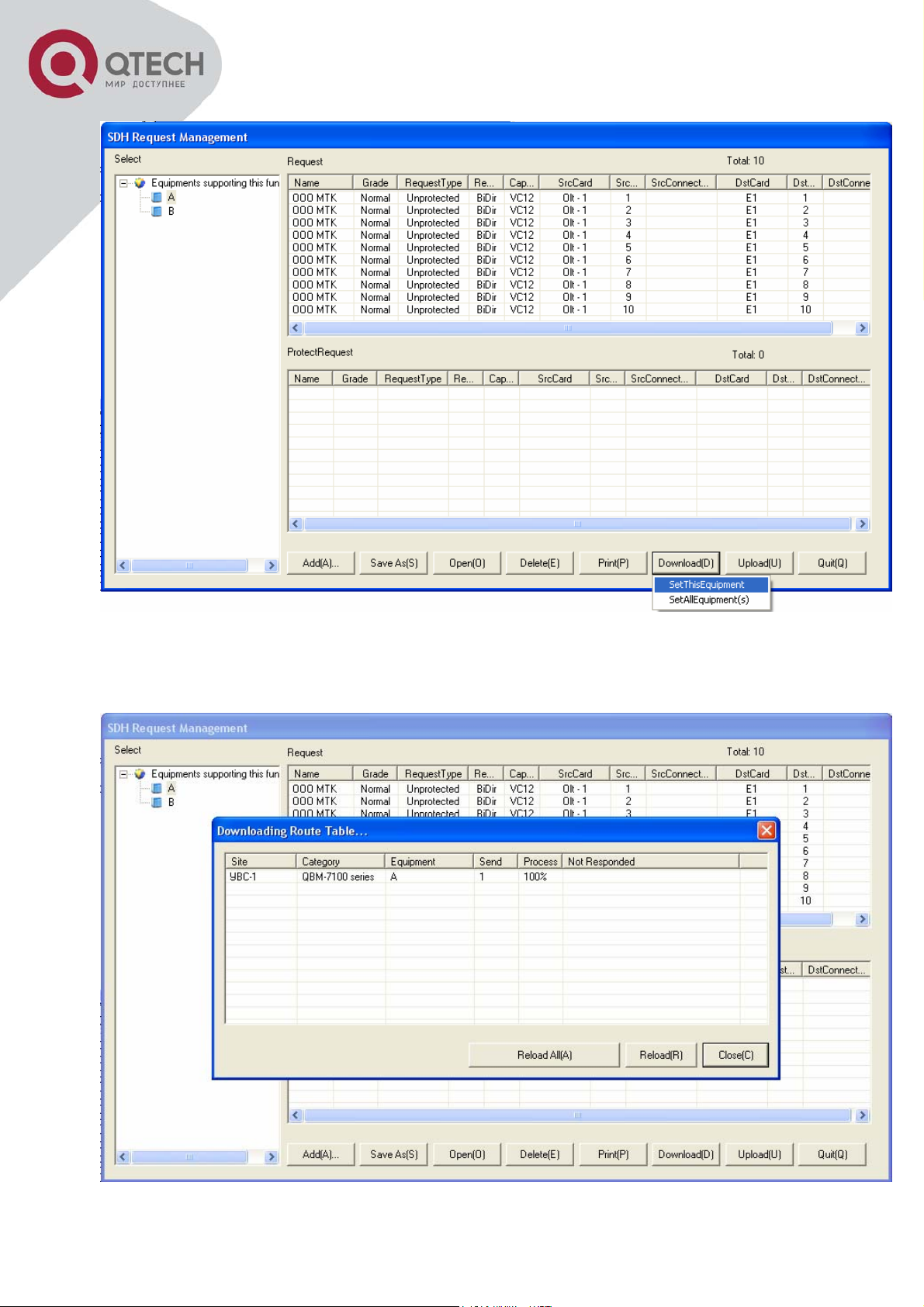
+7(495) 797-3311
Москва, Новозаводская ул., 18, стр. 1
info@qtech.ru
www.qtech.ru
Для загрузки кросс коннекта из БД СУ в ТМ, необходимо нажать кнопку Download(D) и выбрать пункт
SetThisEquipment.
После чего появится форма Downloading Route Table, которая отобразит процесс загрузки.
28
Page 29

+7(495) 797-3311
Москва, Новозаводская ул., 18, стр. 1
info@qtech.ru
www.qtech.ru
При состоянии поля Process 100%, необходимо закрыть форму и проверить загруженный кросс коннект, используя кнопку Upload(U).
Процедуры аналогичные выше изложенным, по созданию кросс коннекта, необходимо повторить на
втором ТМ (ответном в топологии PTP).
Для просмотра текущих аварий мультиплексора, установки/снятия заворотов по потокам E1, выбора
источников синхронизации, и других возможных опций, необходимо
в области нахождения мультип-
лексора, дважды кликнуть левой кнопкой мыши на изображении внешнего вида мультиплексора.
По результатам двойного клика должна появиться форма с различными вкладками, описанными ниже.
Вкладка Configure содержит опции по настройке
функции ALS порта OLT.
Установка флага Port 1 Forbid с последующим нажатием кнопки Set запрещает отключение лазера
при отсутствии сигнала
на приёме, так как по умол-
чанию функция ALS активна.
Установка флага Port 1 Force to Close ALS (при установленном флаге Port 1 Forbid) позволяет принудительно отключать источник излучения на OLT.
ВНИМАНИЕ! Данные установки изменяют принцип
работы только основного порта – Port 1 (A).
Вкладка Alarm, позволяет просматривать
текущие глобальные аварии TM и аварии по
синхронизации.
29
Page 30

+7(495) 797-3311
Москва, Новозаводская ул., 18, стр. 1
info@qtech.ru
www.qtech.ru
Блок Clock State вкладки Clock позволяет выбрать
тип синхронизации ТМ: от внутреннего генератора
или внешнюю синхронизацию.
Блок Ext. Clock PRI вкладки Clock позволяет выбрать
конкретные источники внешней синхронизации, а так
же их приоритеты.
30
Page 31

+7(495) 797-3311
Москва, Новозаводская ул., 18, стр. 1
info@qtech.ru
www.qtech.ru
Вкладка OLT Err Cnt позволяет отслеживать
количество ошибок на основе счётчиков по
байтам B1, B2 и
B3 заголовков.
Вкладка VC Alm отображает аварии по составляющим STM модуля: VC12Unq, VC12Ais, TUAis,
TULop.
На данной вкладке имеется возможность маскирования и подтверждения аварий, путём наведения
указателя мыши на соответствующую строку
и выбора пункта Mask или Confirm Alarm в выпадающем меню.
31
Page 32
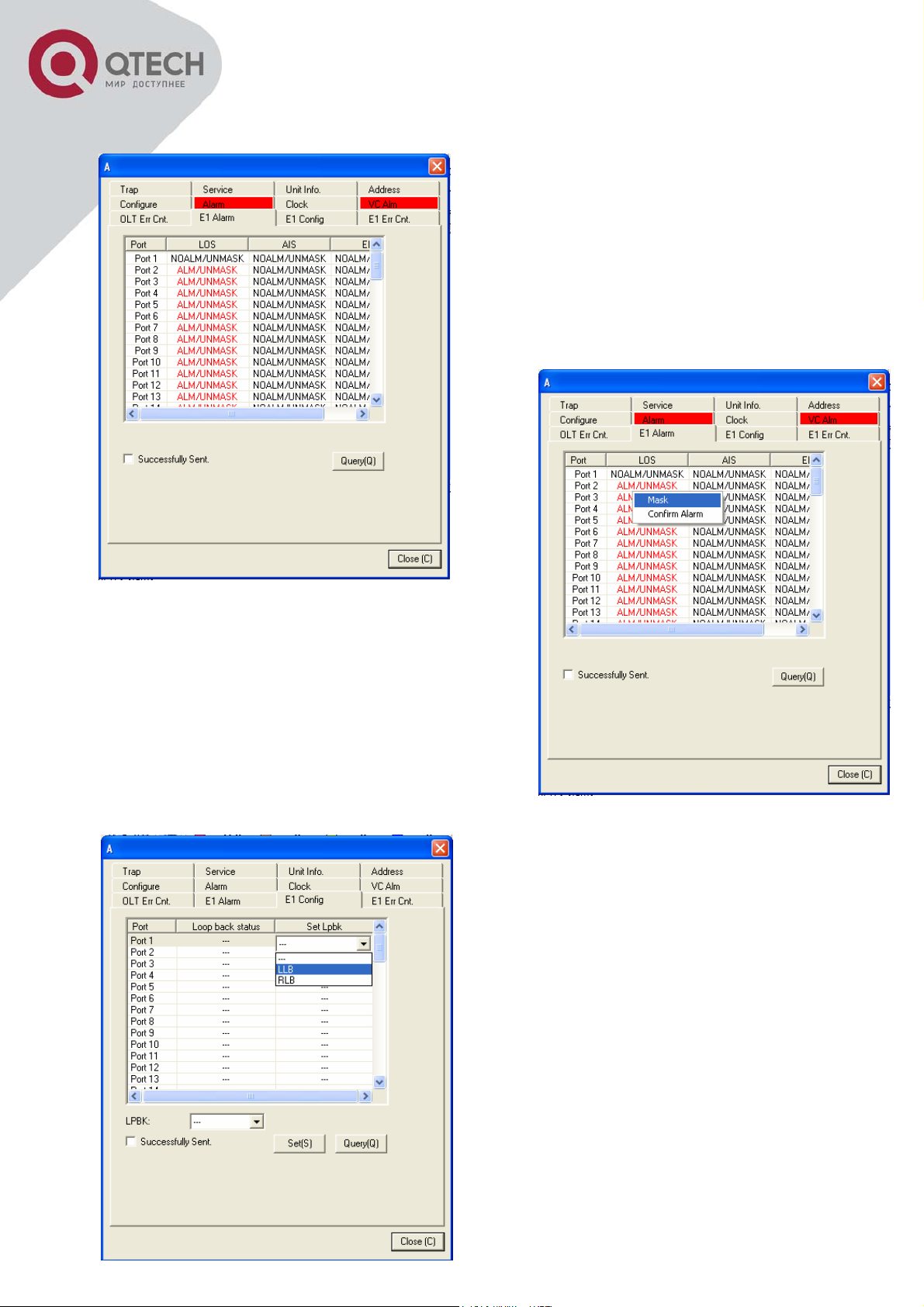
+7(495) 797-3311
Москва, Новозаводская ул., 18, стр. 1
info@qtech.ru
www.qtech.ru
Вкладка E1 Alarm позволяет отслеживать аварии по
потокам E1: LOS, AIS, Error.
На данной вкладке имеется возможность маскирования и подтверждения аварий, путём наведения
указателя мыши на соответствующую строку и выбора пункта Mask или Confirm Alarm в выпадающем
меню.
Вкладка E1 Config позволяет устанавливать петли
по потокам E1, как индивидуально, так и группами.
Для установки
индивидуальной петли необходимо
выбрать поток, выделив строку таблицы нажатием
левой кнопки мыши в столбце Set Lpbk, и в появившемся меню выбрать тип петли. Нажать кнопку
Set.
RLB — для локальной петли по входящему потоку
(соответствует переключателю LOPL).
LLB — для удалённой петли по входящему потоку
(соответствует переключателю LOPR).
32
Page 33

+7(495) 797-3311
Москва, Новозаводская ул., 18, стр. 1
info@qtech.ru
www.qtech.ru
Для установки группы заворотов необходимо
мышью с использованием клавиши Shift (при
выборе последовательно идущих в таблице потоков)
или Ctrl (при непоследовательном выборе) выбрать
потоки по которым необходимы завороты.
В раскрывающемся поле LPBK выбрать тип заворота и нажать кнопку Set.
Для снятия петель по выбранным потокам необходимо использовать пункт
в выпадающем меню со
значением ---, после чего нажать кнопку Set.
Для запроса текущего состояния необходимо
использовать клавишу Query.
На вкладке E1 Err Cnt осуществляется контроль
ошибок по байту V5 заголовка виртуального контейнера VC-12, по всем 63-м потокам.
33
Page 34
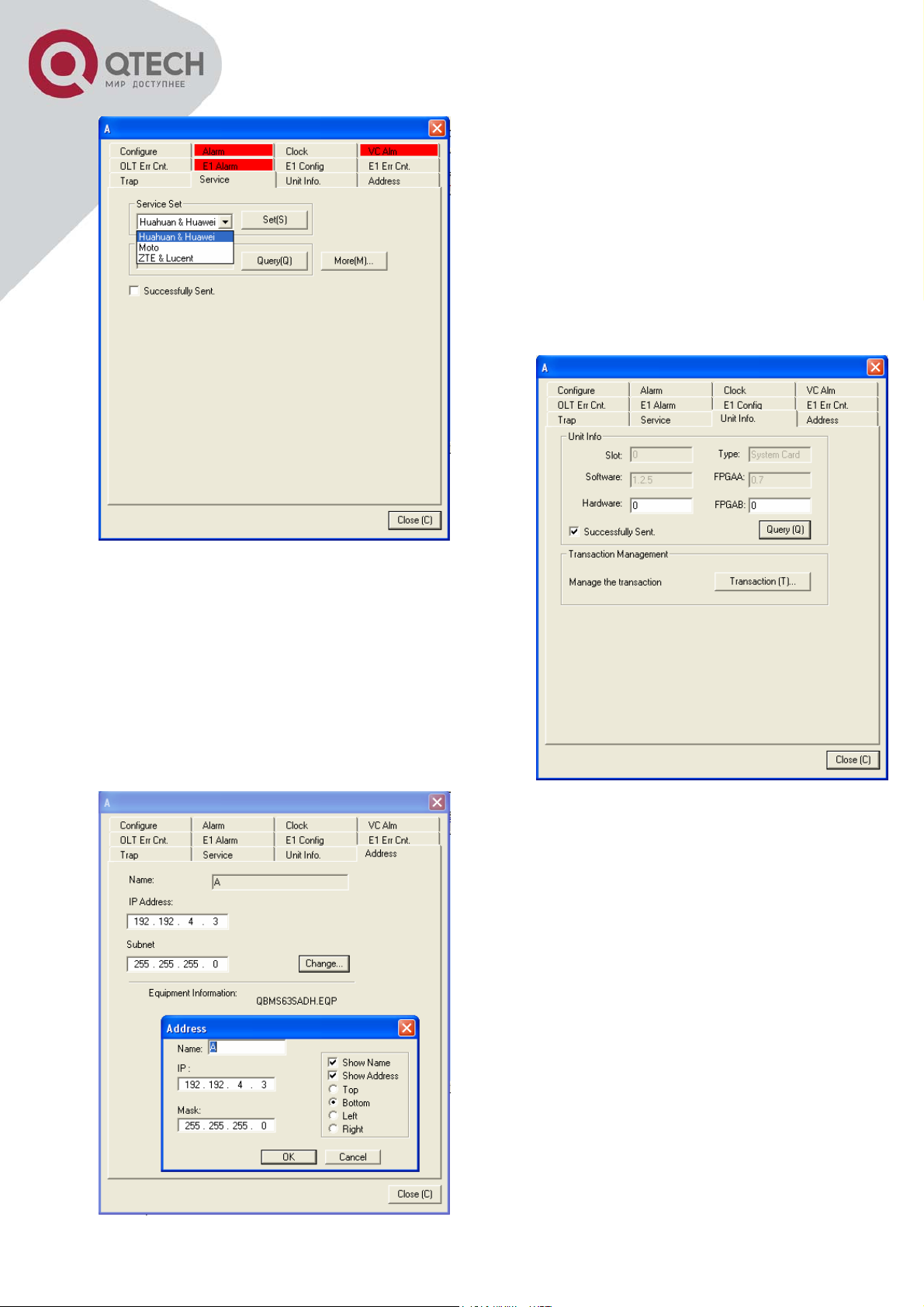
+7(495) 797-3311
Москва, Новозаводская ул., 18, стр. 1
info@qtech.ru
www.qtech.ru
Вкладка Service позволяет выбирать тип размещения потоков E1 в модуле STM, в соответствии
с таблицей 7.
Вкладка Unit Info позволяет запросить от
мультиплексора его текущие версии Software и FPGAA,
путём нажатия кнопки Query.
Вкладка Address позволяет просматривать параметры управляемого мультиплексора. Для смены текущих (ранее заданных параметров) необходимо
нажать кнопку
менить необходимые параметры.
ВНИМАНИЕ! Изменяемые параметры влияют лишь
на отображение устройства в СУ и его опрос, но не
влияют на смену в устройстве таких параметров как
IP адрес и маска.
Change и в появившейся форме из-
34
Page 35

+7(495) 797-3311
Москва, Новозаводская ул., 18, стр. 1
info@qtech.ru
www.qtech.ru
После окончания прописывания кросс коннекта необходимо проверить с использованием заворота
и тестера потоков Е1, или подключённого оборудования, корректность и работоспособность потоков.
По положительным результатам проверки произвести маскирование аварий по неиспользуемым
портам Е1.
Для маскирования необходимо выбрать команду Equipment->Set Alarm Mask и для выполнения кликнуть на графический вид устройства. Для снятия маскирования выполняется
аналогичная процедура
с командой Equipment->Clear Alarm Mask.
При маскировании оборудование примет статический вид (без мерцающей красной индикации) в окне
СУ, а так же узел на котором оно находится (при условии, что на узле один ТМ). Так же необходимо
повторить указанную процедуру по всем сетевым элементам.
После маскирования аварий на сетевом элементе/элементах
сети необходимо очистить базу аварий.
Для очистки базы аварий необходимо выполнить команду Equipment->Alarm Information (или выбрать отображение любых по приоритетам аварий на графической панели, путём выбора указателем
мыши и нажатием кнопки) и в появившейся форме нажать кнопку Clear All. Данный шаг может считаться, инженером эксплуатации, точкой отсчёта мониторинга и управления сети
.
Появляющиеся, по каким либо причинам, аварии будут отображаться на выше указанной панели,
в форме Alarm Info, а так же во вкладке Alarm (общий лог системы мониторинга).
35
Page 36

+7(495) 797-3311
Москва, Новозаводская ул., 18, стр. 1
info@qtech.ru
www.qtech.ru
Для просмотра состояния источников синхронизации на сети, необходимо выбрать пункт меню Network->Clock Query and Setting и указателем мыши кликнуть на графический вид звена между двумя
узлами.
По результатам выполнения данной процедуры появляется форма Subnet Clock.
В правой части окна СУ находится область с тремя вкладками, Physical, Logical и UserIndex, которые
отображают в виде деревьев физическую,
логическую топологию сети, а также наименования компа-
ний пользователей транспортных услуг.
Вкладка Physical отображает область и узлы, находящиеся в ней, а также устройства, принадлежа-
щие к конкретному узлу, с их идентификаторами.
Вкладка Logical отображает все устройства относящиеся к конкретным подсетям.
UserIndex отображает наименования компаний пользователей транспортных услуг, с именами кото-
рых связываются
предоставляемые им ресурсы сети.
36
Page 37

+7(495) 797-3311
Москва, Новозаводская ул., 18, стр. 1
info@qtech.ru
www.qtech.ru
Записи о пользователях ресурсов сети, а так же
связывание их с ресурсами осуществляется в
несколько шагов.
Информация о пользователе ресурсов заносится
в форму вызываемую командой Equipment-
>Customer Resource.
На появившейся форме User Resource
Management, нажать кнопку Add Record и в
появившейся форме заполнить информацию о
пользователе ресурсов.
37
Page 38
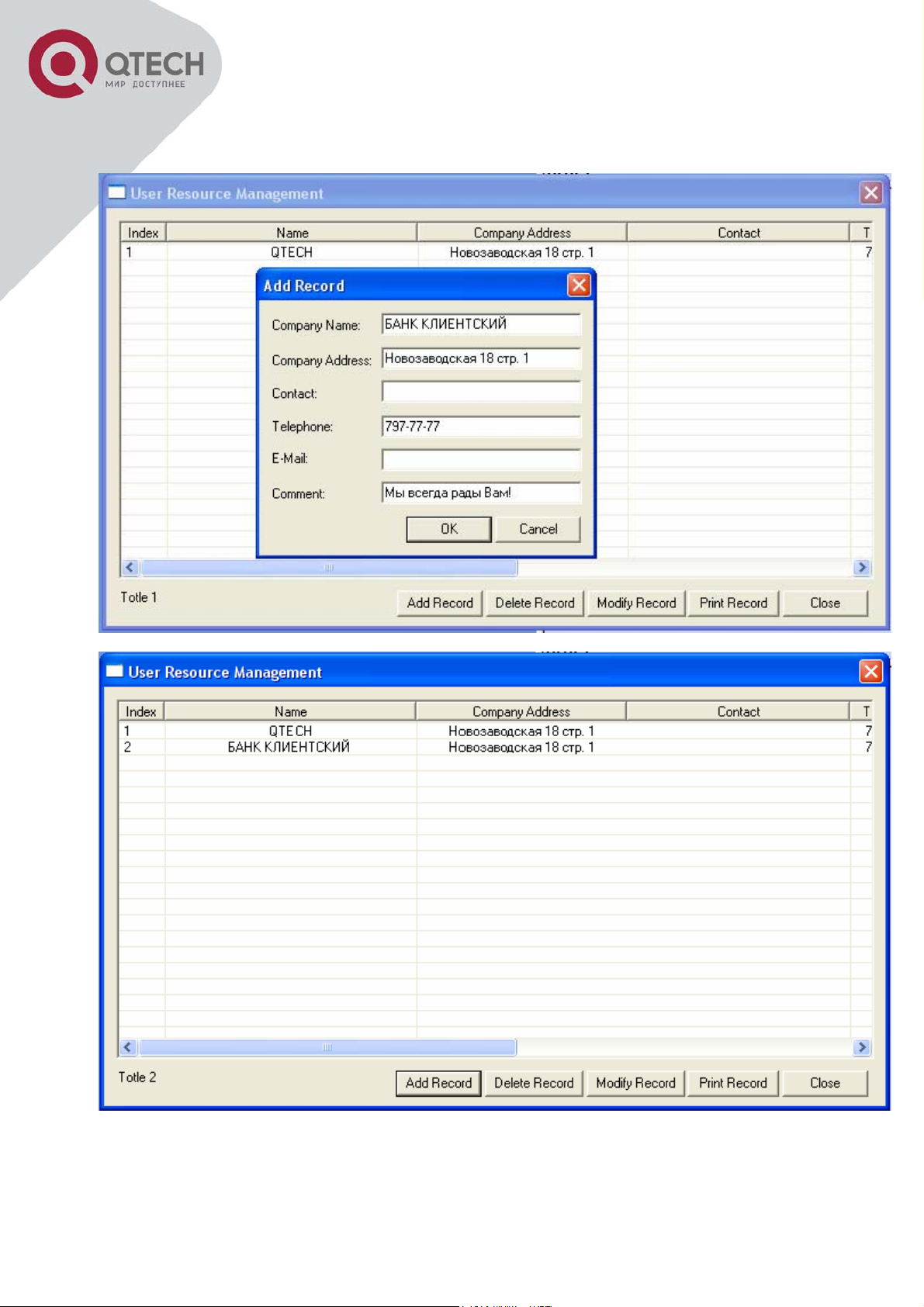
+7(495) 797-3311
Москва, Новозаводская ул., 18, стр. 1
info@qtech.ru
www.qtech.ru
Нажать кнопку ОК для занесения данных в базу.
Следующим шагом является связывание информации о пользователях с предоставляемыми им ресурсами сети. Данная процедура выполняется командой Equipment->Resource Bind и указываем
мышью на сетевой элемент (ресурсы которого предоставляются). В появившейся форме выбирается
имя компании, которой будет предоставлен ресурс, а в таблице, с использованием
мыши и клавиши
Shift или Ctrl указываются ресурсы. Связывание заканчивается нажатием кнопки Bind. Аналогичное
связывание производится для других компаний.
38
Page 39

+7(495) 797-3311
Москва, Новозаводская ул., 18, стр. 1
info@qtech.ru
www.qtech.ru
Указанные ресурсы будут связаны с предоставлением услуг сопоставленному им клиенту.
Оперативно просматривать ресурсы, закреплённые за каждым пользователем, позволяет ранее опи-
санная вкладка UserIndex, в которой и отображаются все арендаторы.
Двойным кликом по имени компании, отображаемом на вкладке UserIndex, оператор может видеть
все ресурсы, закреплённые за данным пользователем на вкладке UserRes, которая находится
рядом
с вкладкой Alarm, Info и OptLink.
39
Page 40
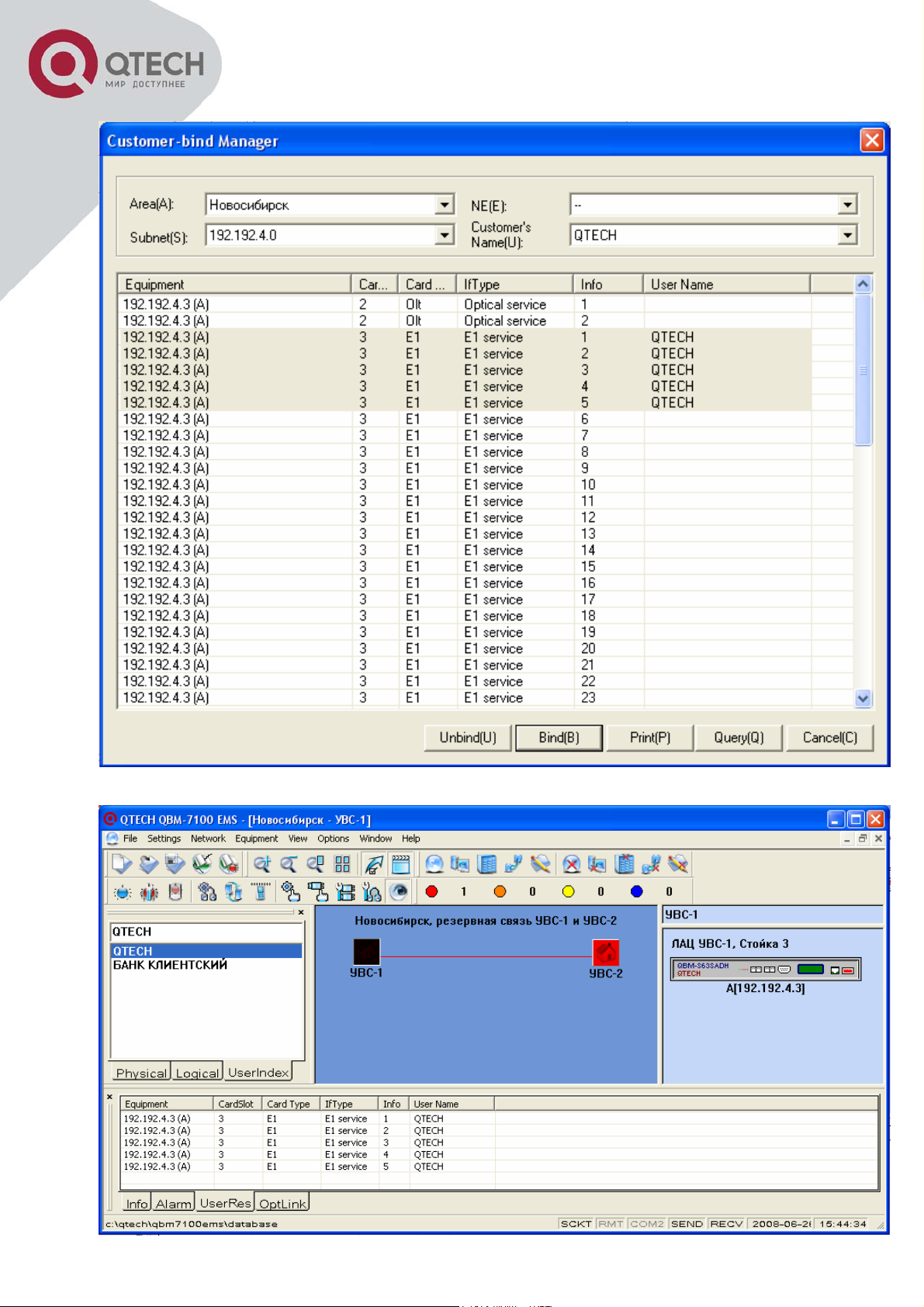
+7(495) 797-3311
+7(495) 797-3311
Москва, Новозаводская ул., 18, стр. 1
Москва, Новозаводская ул., 18, стр. 1
info@qtech.ru
info@qtech.ru
www.qtech.ru
www.qtech.ru
40
40
Page 41

+7(495) 797-3311
Москва, Новозаводская ул., 18, стр. 1
info@qtech.ru
www.qtech.ru
При необходимости можно задать системные дату и время для устройств, как индивидуально, так и
для всей подсети.
Для индивидуальной установки даты и времени необходимо выбрать пункт меню Equipment->Set
Runtime Clock и появившимся указателем кликнуть на внешний вид мультиплексора в узле. В появившейся форме нажать кнопку Set.
Для групповой установки даты и
времени
необходимо выбрать пункт меню Network ->Set
Runtime Clock и появившимся указателем кликнуть
на любое звено между сетевыми узлами подсети.
В появившейся форме нажать кнопку Set.
Для задания опций мониторинга (интервала опроса,
порога генерации сообщения при не ответе
мультиплексора), отображения аварий в логе вкладки
Alarm, а также звуковой сигнализации необходимо
выполнить команду Options->Query Control and Options,
и
в появившейся форме Monitoring Options установить
необходимые параметры. После установки параметров
нажать кнопку ОК.
Так же возможна установка приоритета аварий и
смена их цвета на панели СУ.
Смена цвета аварий по приоритетам
осуществляется в форме Alarm Colors, вызываемой
командой Options->Alarm Item Color Management.
Смена приоритета аварий, установленных по умолчанию в системе управления возможна в форме
Alarm Level Configuration, вызываемой командой Options->Alarm Level.
41
Page 42

+7(495) 797-3311
Москва, Новозаводская ул., 18, стр. 1
info@qtech.ru
www.qtech.ru
Для удобства инженера по эксплуатации имеется
возможность задавать описания для области размещения узлов, а также для самих узлов области.
Форма описания области (узла) вызывается
командой Settings->New Description->In Area (In
Station). В появившейся форме Insert Description
ввести описание, установить необходимые опции
отображения, нажать кнопку ОК. Разместить
указателем мыши в необходимой части
области/узла.
В системе управления сетью и её
элементами имеется возможность
разграничения прав доступа.
Для заведения пользователей с
разными правами необходимо
выполнить команду Options ->Users
Management, в появившейся форме
Users Management нажать кнопку Add.
42
Page 43

+7(495) 797-3311
Москва, Новозаводская ул., 18, стр. 1
info@qtech.ru
www.qtech.ru
В появившейся форме указать Username, Password
(подтвердить его), выбрать область/области
администрирования, указать права и подтвердить
кнопкой ОК.
На случай непреднамеренных изменений или по неаккуратности можно потерять настройки системы
управления.
В данной ситуации имеется возможность восстановления ранее сохраненных настроек системы по
команде Restore в форме, вызываемой по команде File->Backup and Restore.
Сохранение резервной копии производится в этой же форме при нажатии кнопки Backup.
43
Page 44
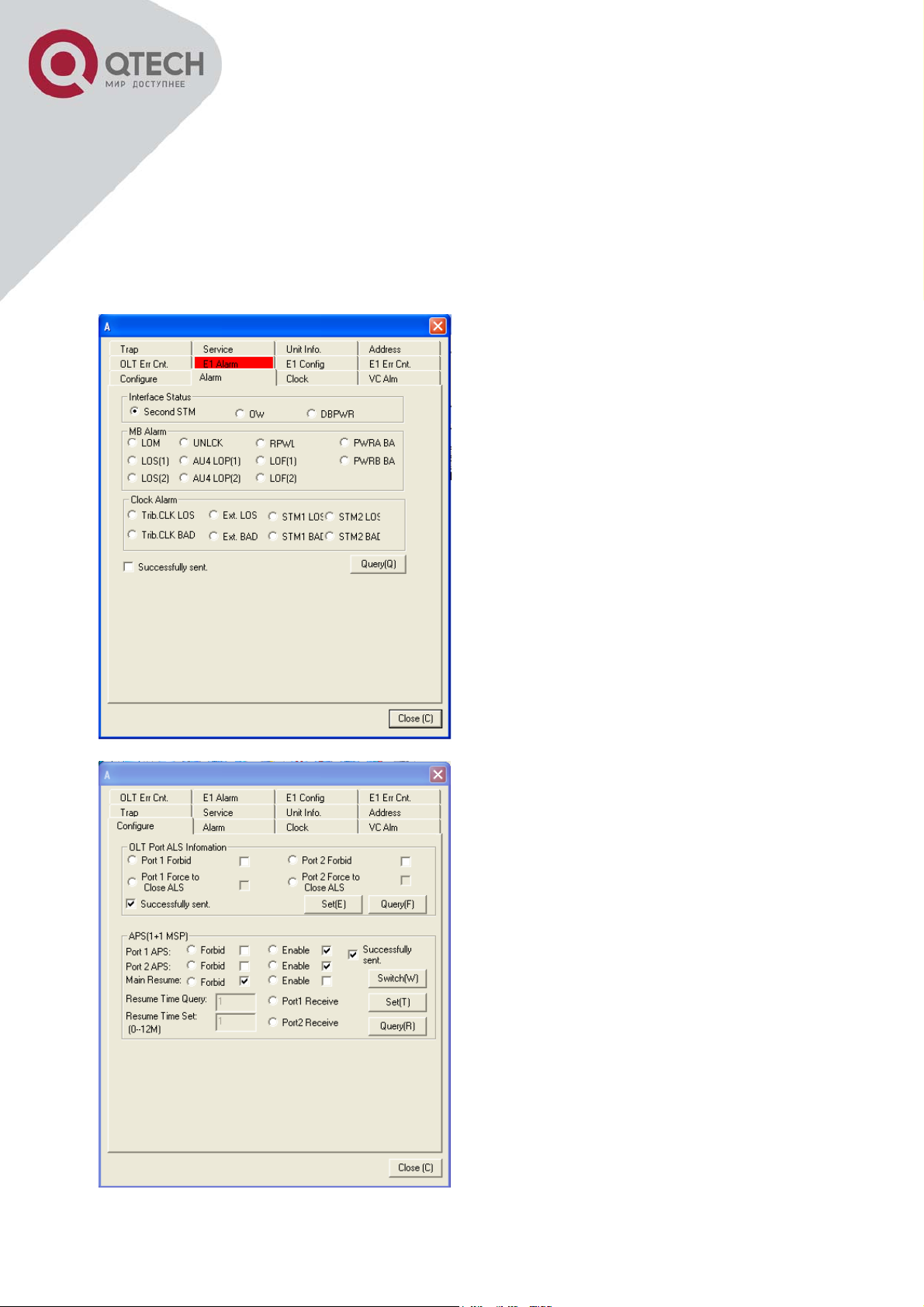
+7(495) 797-3311
Москва, Новозаводская ул., 18, стр. 1
info@qtech.ru
www.qtech.ru
Для мультиплексоров c прошивкой Softvare 1.3.3 и FPGA 0.7 или выше справедливы ниже следующие
формы и параметры настройки. Отличительная черта мультиплексоров с данной прошивкой – полностью программно настраиваемый алгоритм APS (MSP) и индикация статуса обоих портов OLT.
Вкладка Alarm, позволяет просматривать
текущие глобальные аварии TM, аварии по обоим портам, а так же аварии по синхронизации.
Вкладка Configure содержит опции по настройке функции ALS портов OLT.
Установка флага Port 1 Forbid/Port 2 Forbid с последующим нажатием кнопки Set запрещает отклю-
44
Page 45
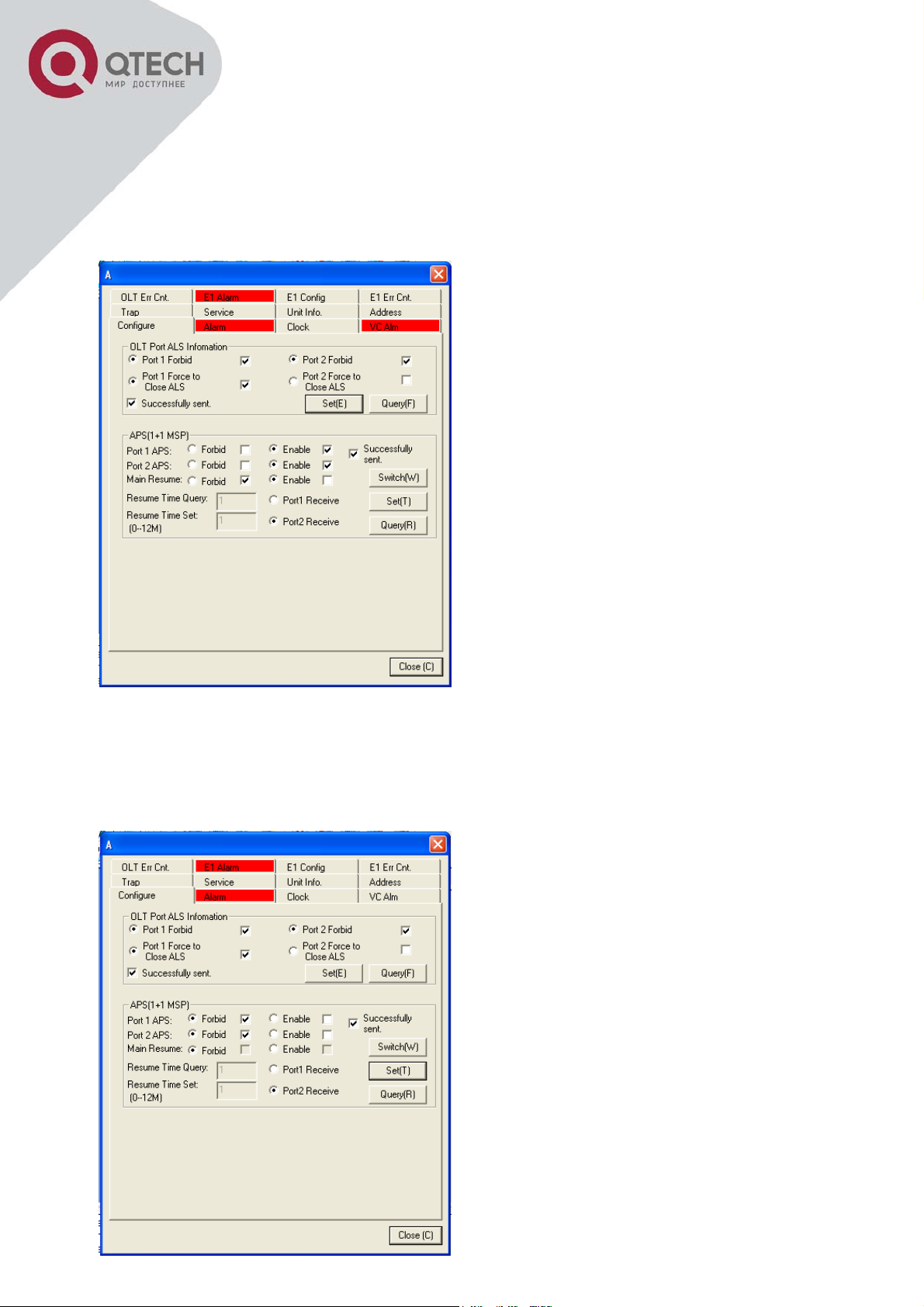
+7(495) 797-3311
Москва, Новозаводская ул., 18, стр. 1
info@qtech.ru
www.qtech.ru
чение лазера при отсутствии сигнала на приёме, так как по умолчанию функция ALS активна.
Позволяет влиять на режим защитного переключения (при условии его разрешения) – однонаправ-
ленное или двунаправленное.
Установка флага Port 1 Force to Close ALS/Port 2 Force to Close ALS (при установленном флаге Port
1 Forbid/Port 2 Forbid) позволяет принудительно отключать источник излучения на OLT портах.
Блок настроек защитного
переключения APS(1+1 MSP), позволяет гибко настроить правила защитного
переключения и отображает порт (приёмник порта) используемый в качестве рабочего для обслуживаемого трафика в текущий момент времени.
Установленный флаг Forbid на Port 1 APS/Port 2 APS, запрещает переход при аварийных ситуациях
на резервный канал, а флаг Enable разрешает переход.
45
Page 46
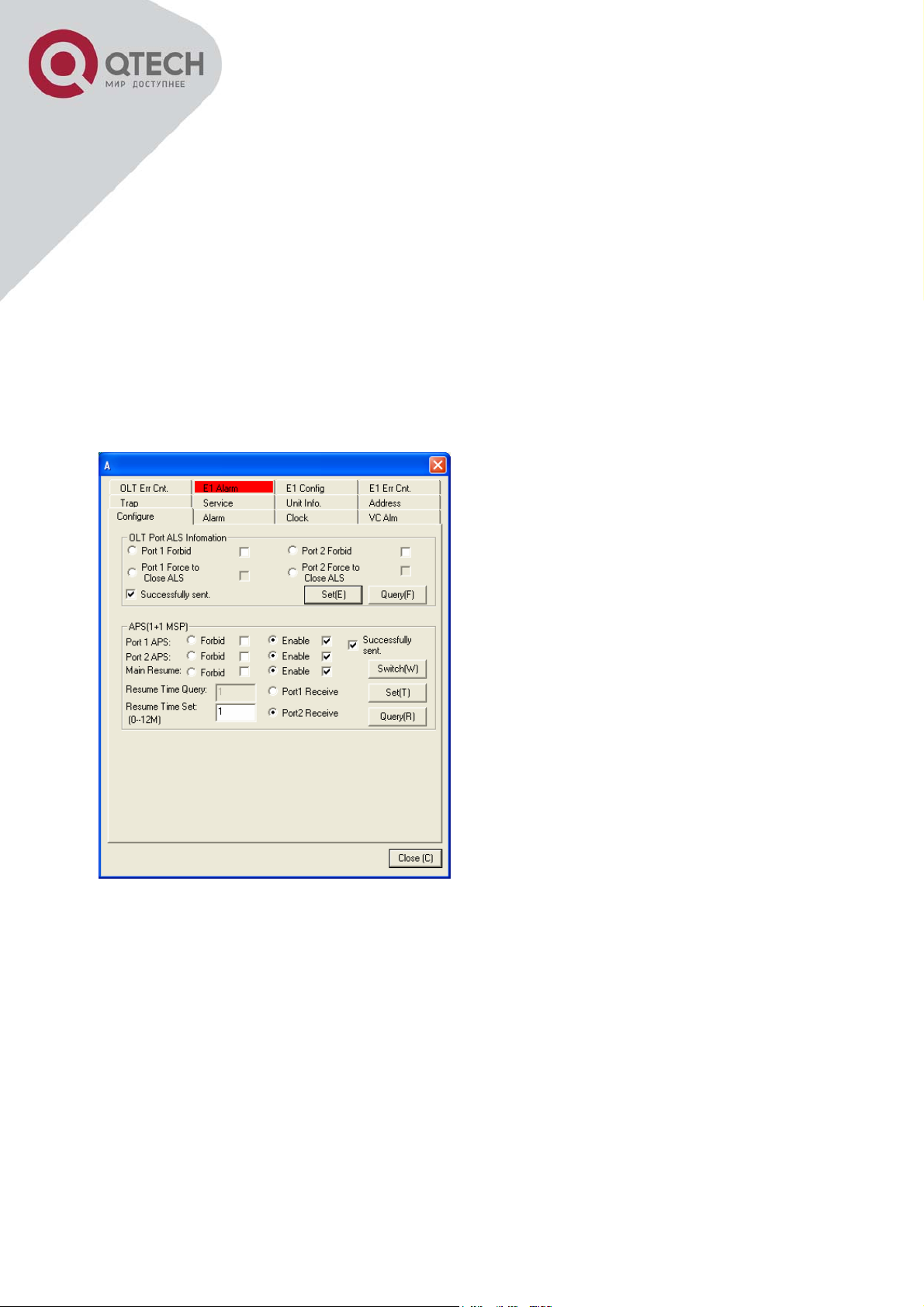
+7(495) 797-3311
Москва, Новозаводская ул., 18, стр. 1
info@qtech.ru
www.qtech.ru
Флаг Enable поля Main Resume позволяет разрешить реверсивный режим защитного переключения, и
задать время перехода на восстановившейся канал.
Поле Resume Time Set позволяет устанавливать время перехода на восстановившейся канал в диапазоне от 0 до 12 минут.
46
